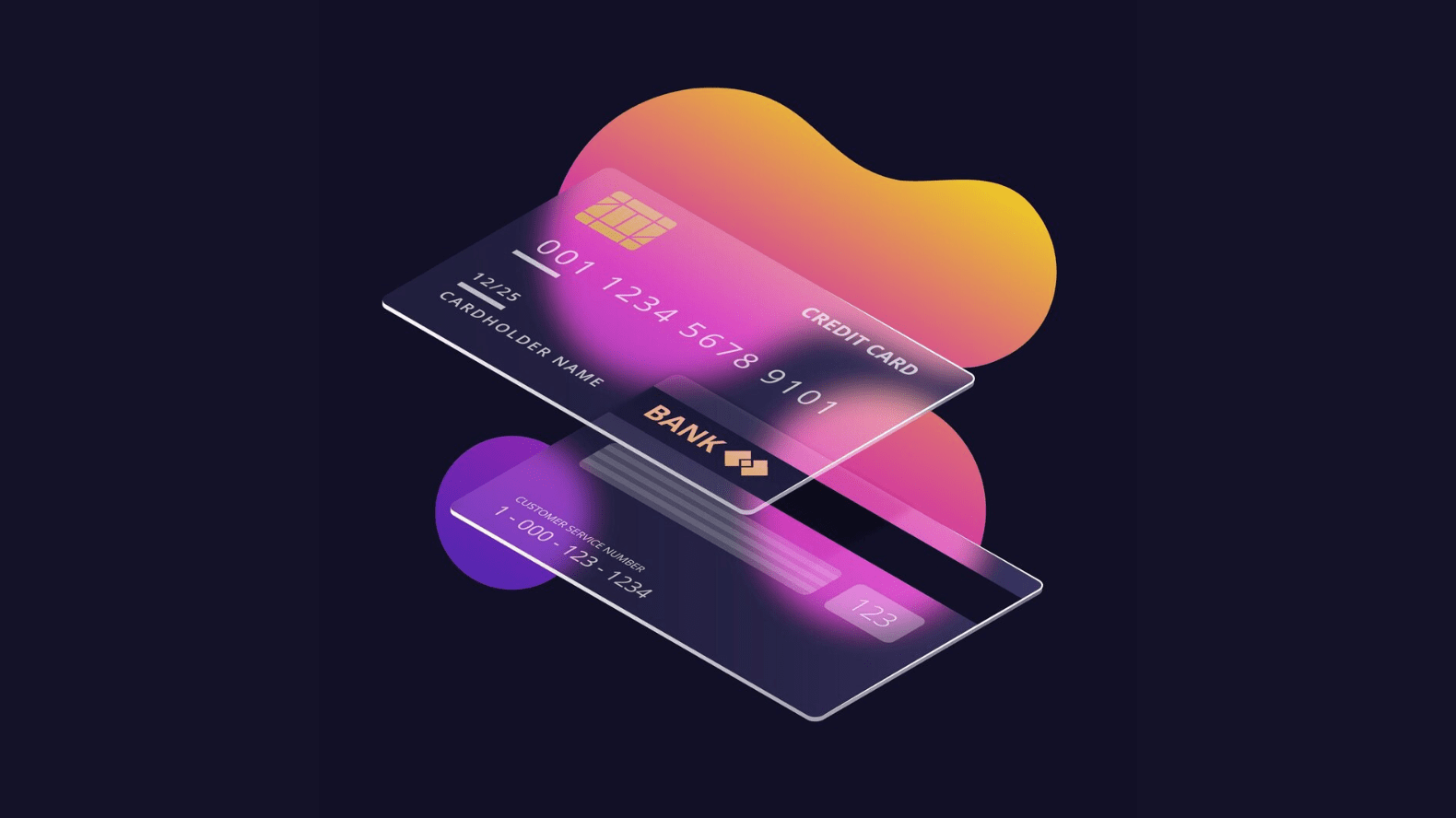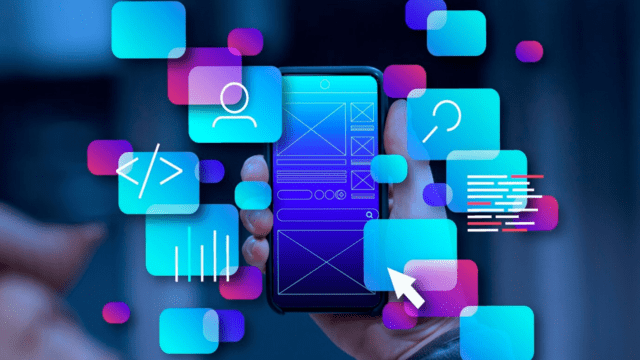Перед початком роботи з Facebook Ads, необхідно підв’язати картку до рекламного кабінету. І з цим моментом виникають проблеми навіть у професійних арбітражників, що сказати про новачків. То ж сьогодні ми зібрали для вас ТОП-11 способів, як прив’язати картку до Facebook Ads. Якщо вже це вам не допоможе — ми вже не знаємо, що можна вдіяти.
Класика: прив’язка картки через кабінет
Для початку вам потрібно зайти в сам кабінет, це можна зробити за лінком. Далі варто діяти за інструкцією:
- Натисніть на кнопку “Додати платіжний метод”
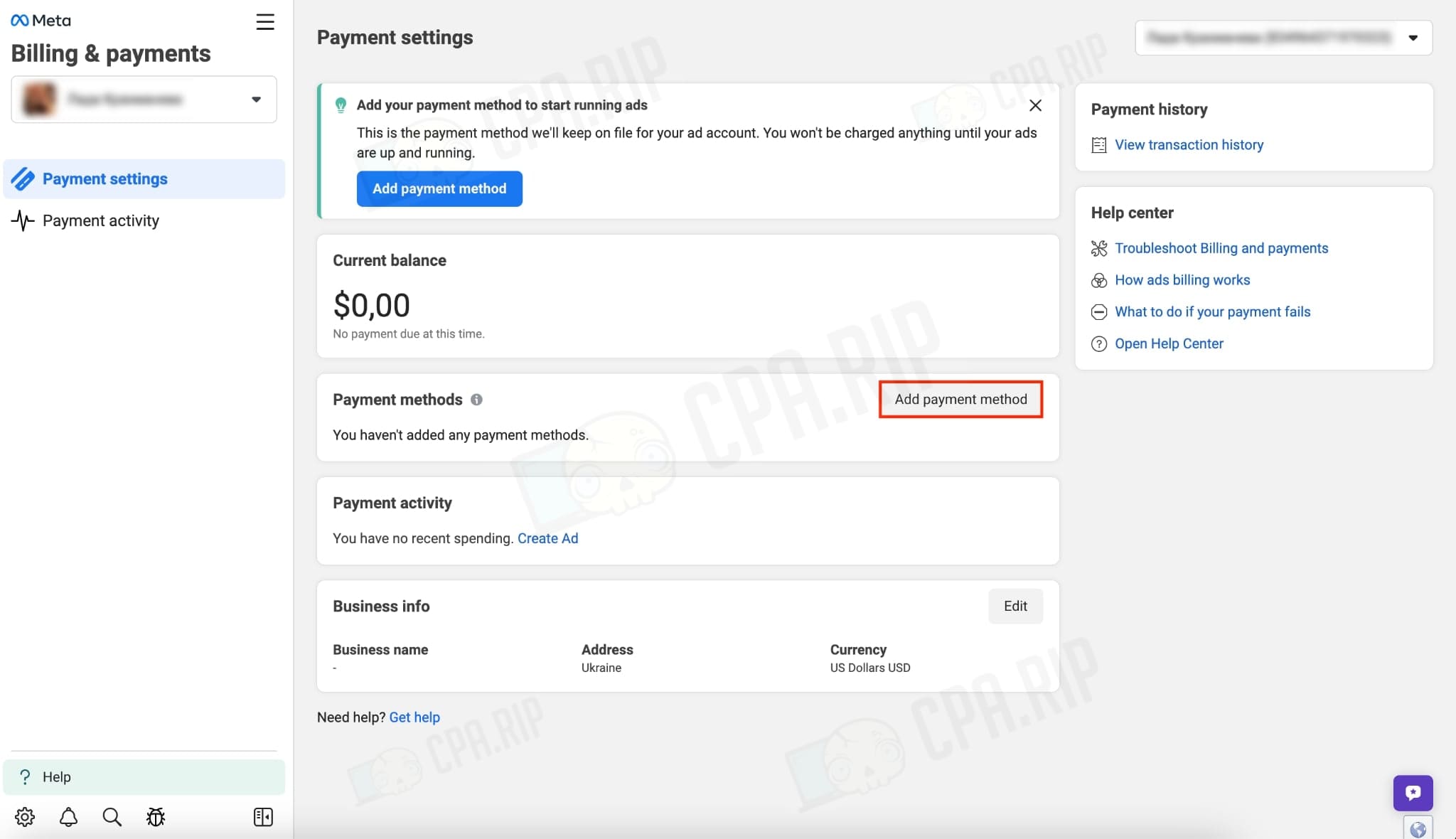
- Оберіть усіх необхідні параметри
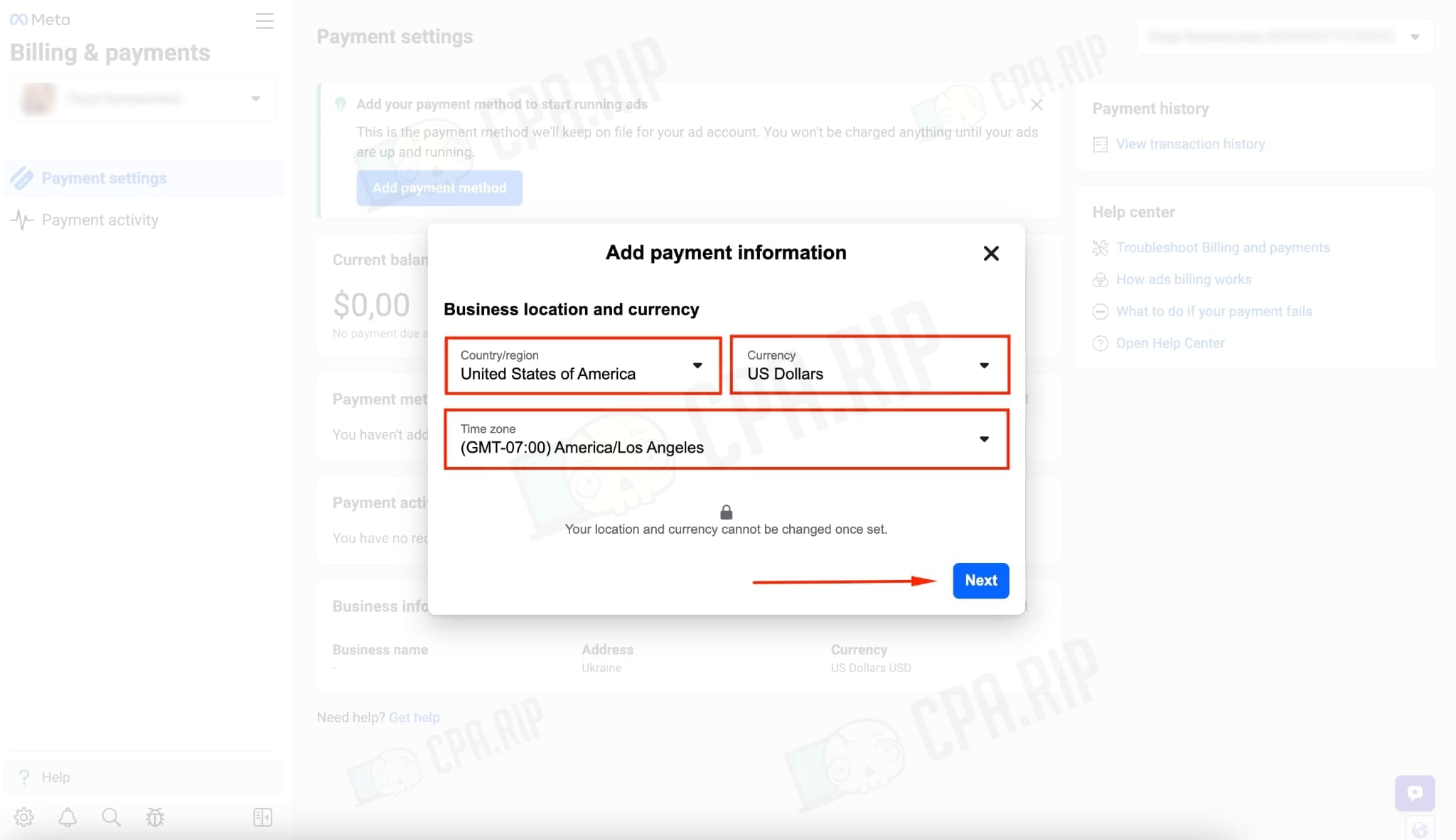
- Якщо необхідно – додайте також податкову інформацію
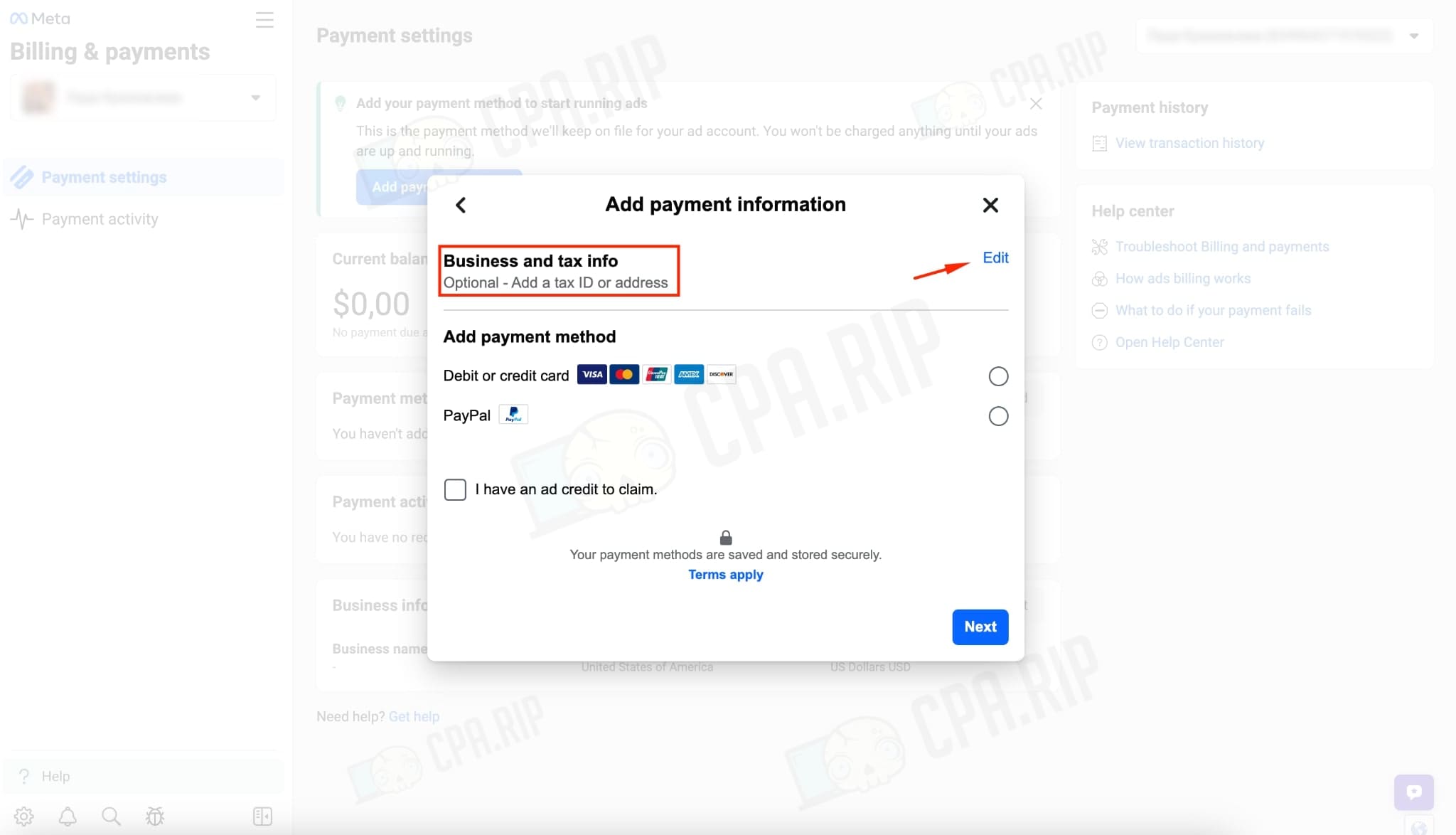
- Далі обираєте “Дебетова чи кредитна картка”
- Після введення всіх даних, переходите на наступний екран. Вітаємо, картку успішно додано.
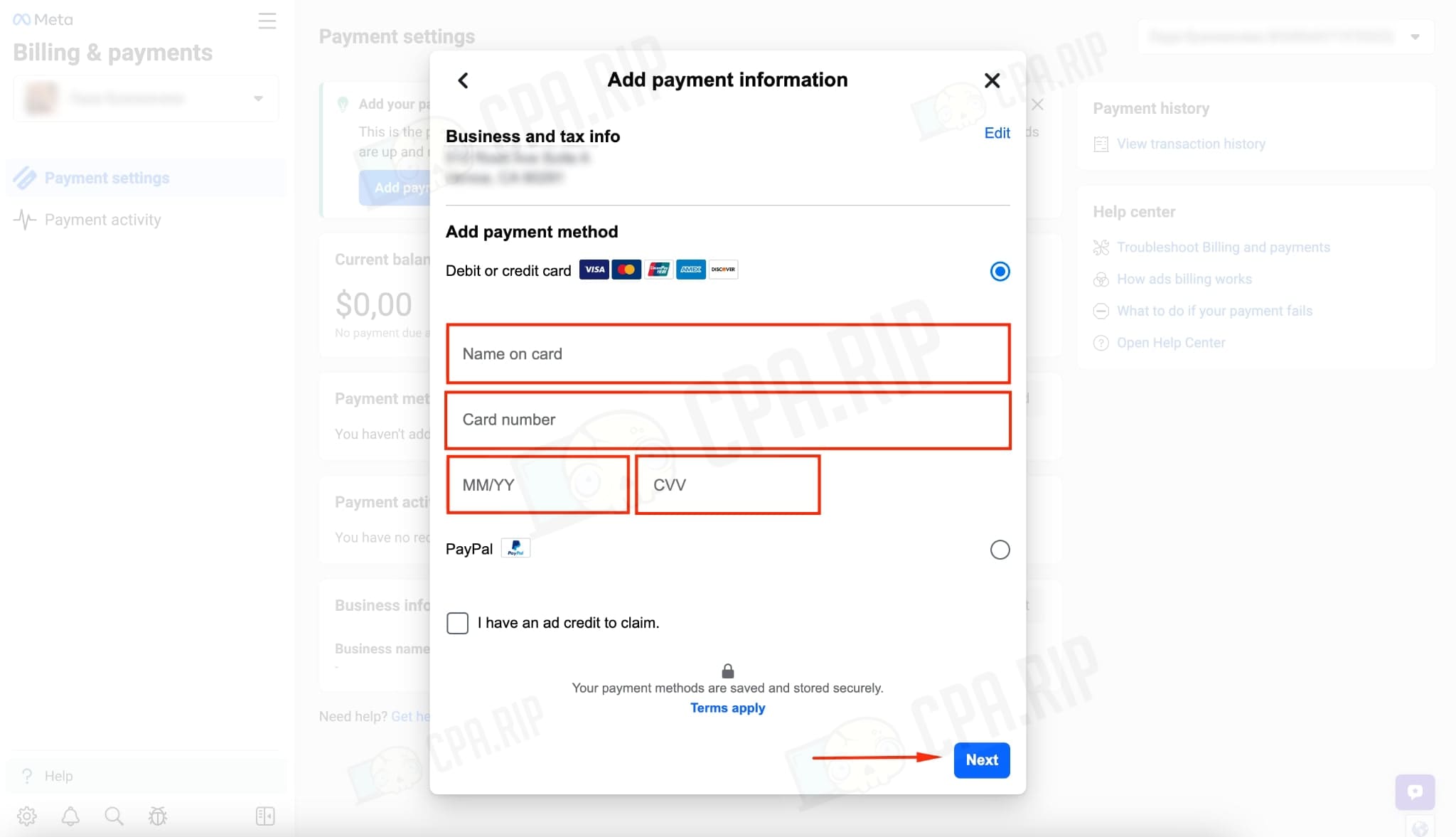
Як додати картку через Fanpage
Другий популярний спосіб додатки картку до рекламного кабінету – зробити це через Fanpage. Для початку також треба перейти на саму сторінку Fanpage, після чого діяти за інструкцією:
- Переключаємося на свою фан-сторінку
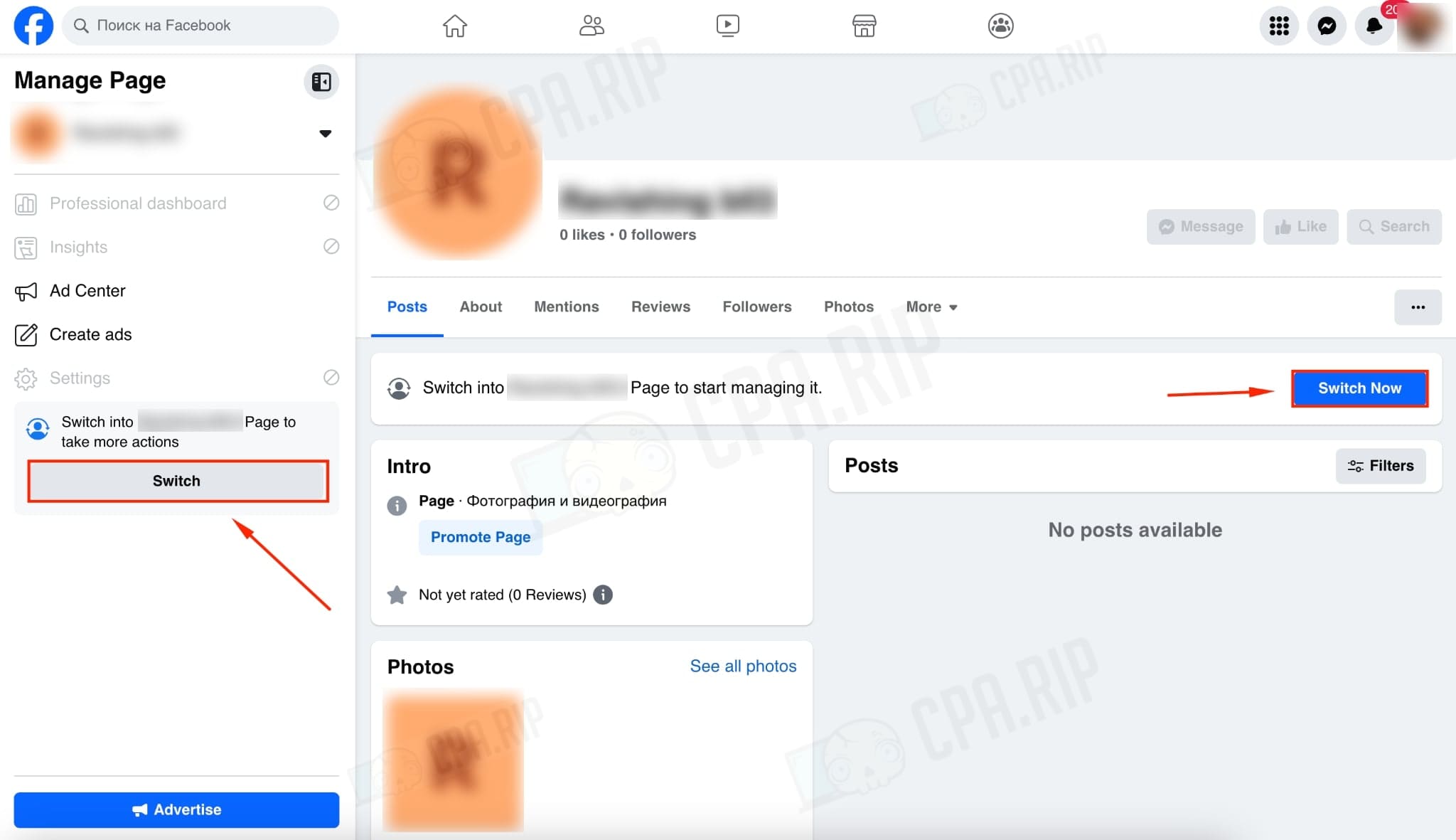
- Далі обираємо пункт “рекламувати”
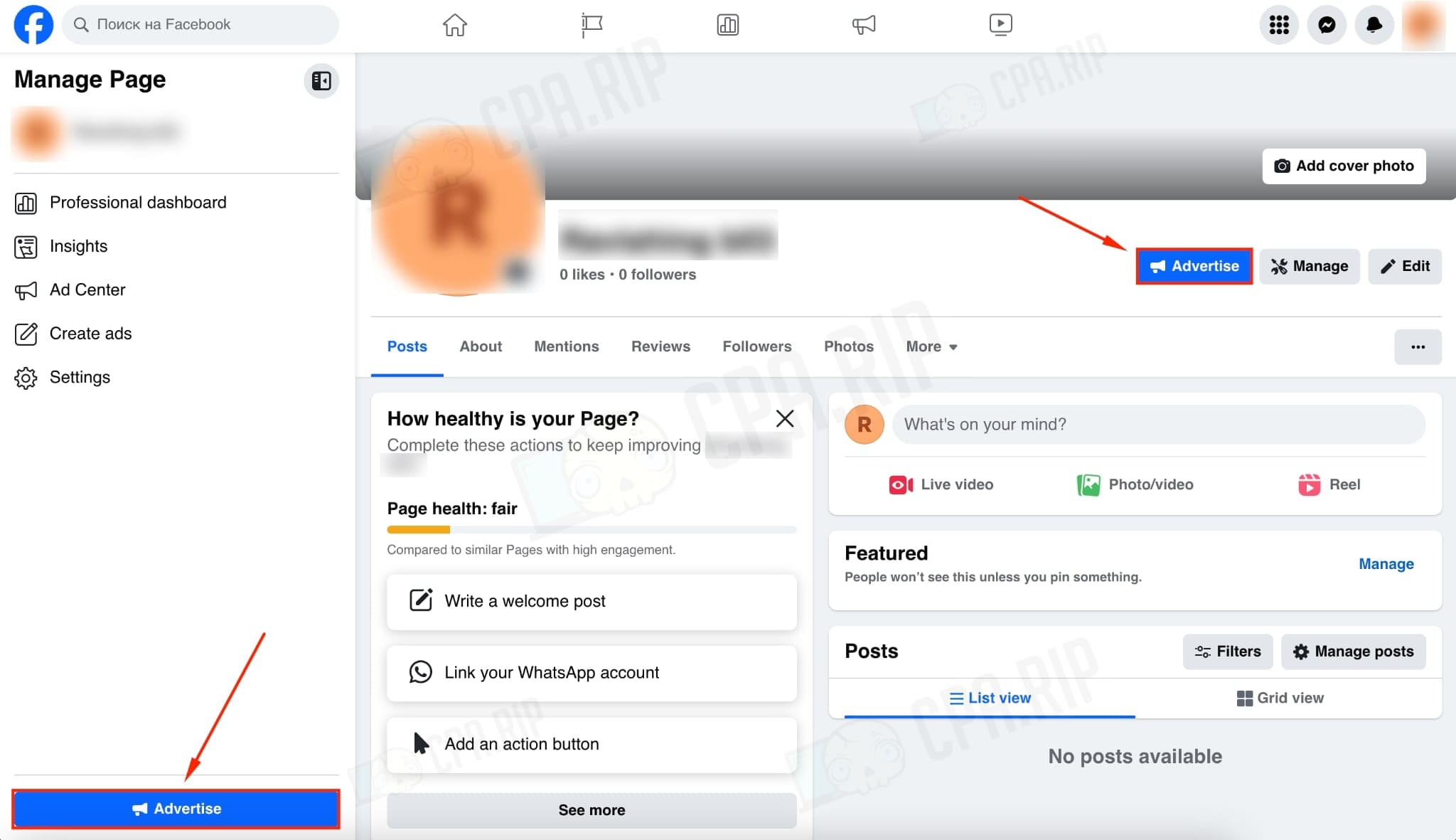
- Після цього необхідно обрати потрібний вам вид реклами
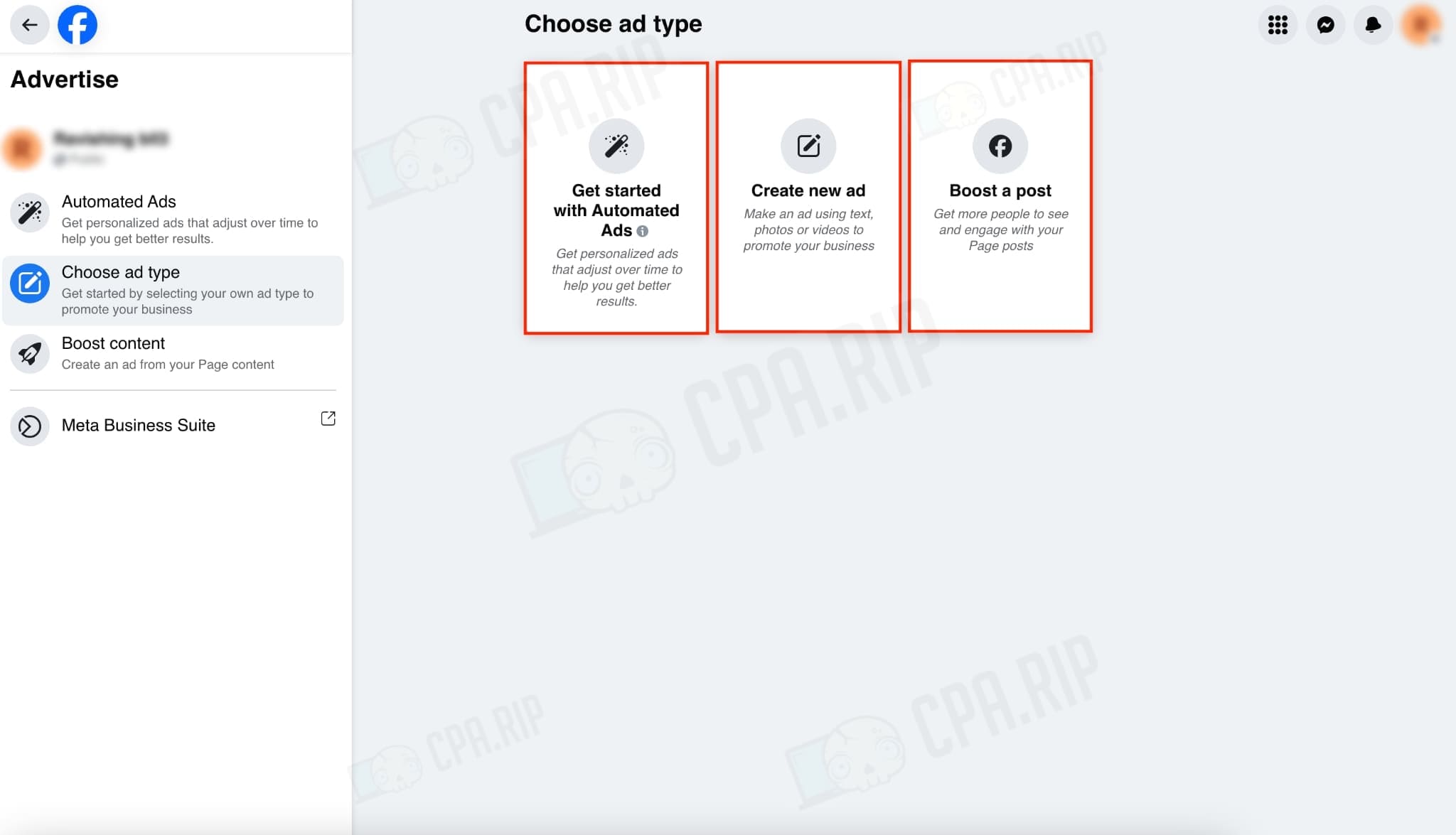
- Незалежно від типу реклами, далі вам потрібно обрати рекламний кабінет. Після цього інтерфейс буде частково відрізнятися залежно від типу реклами.
Як додати картку через Business Manager 1 спосіб
Для початку варто створити рекламний кабінет Business Manager, якщо ви його ще не маєте. Після цього, дійте за інструкцією:
- Оберіть рекламний кабінет, який будете використовувати
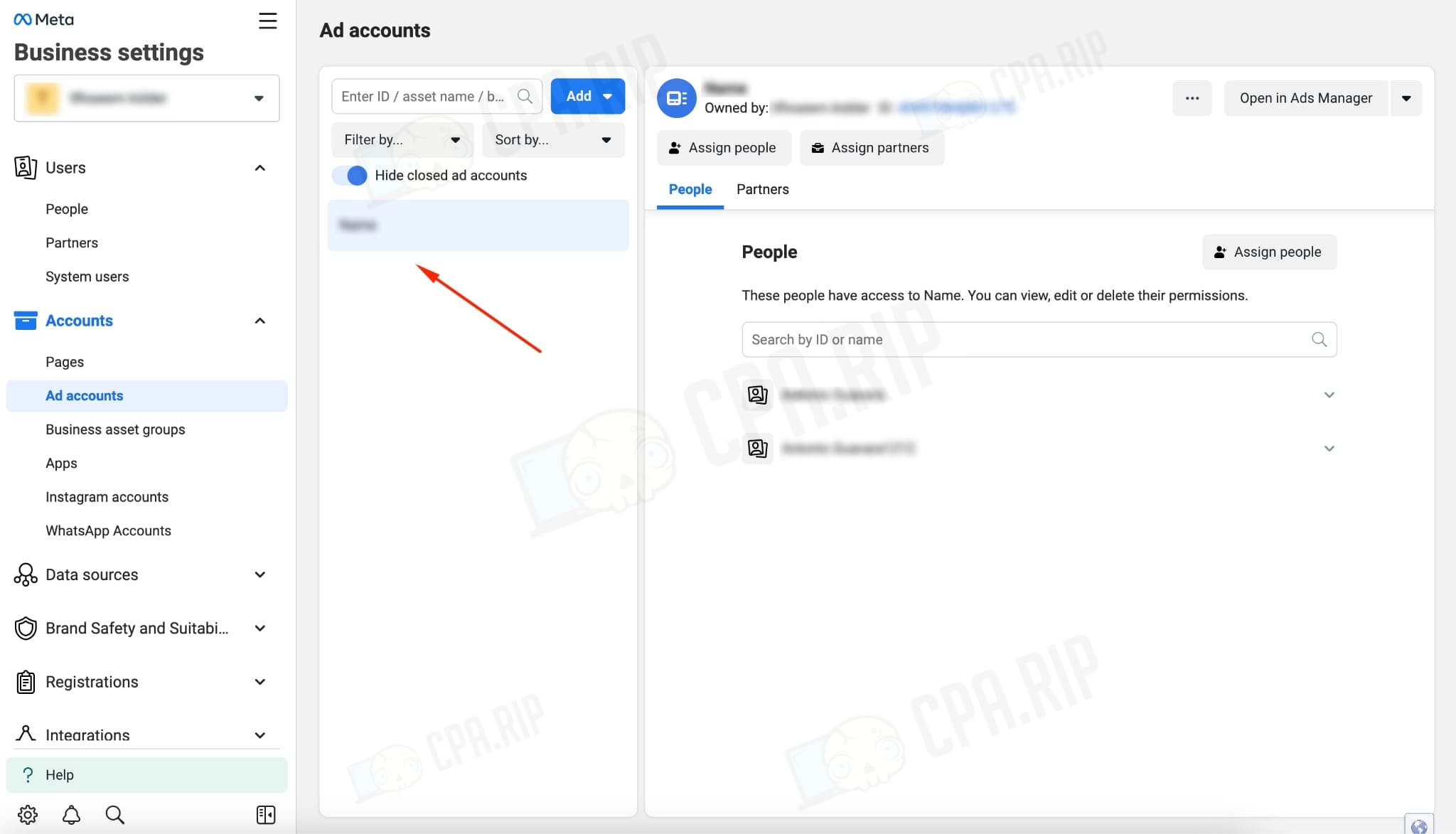
- Далі обираєте “Переглянути способи оплати”
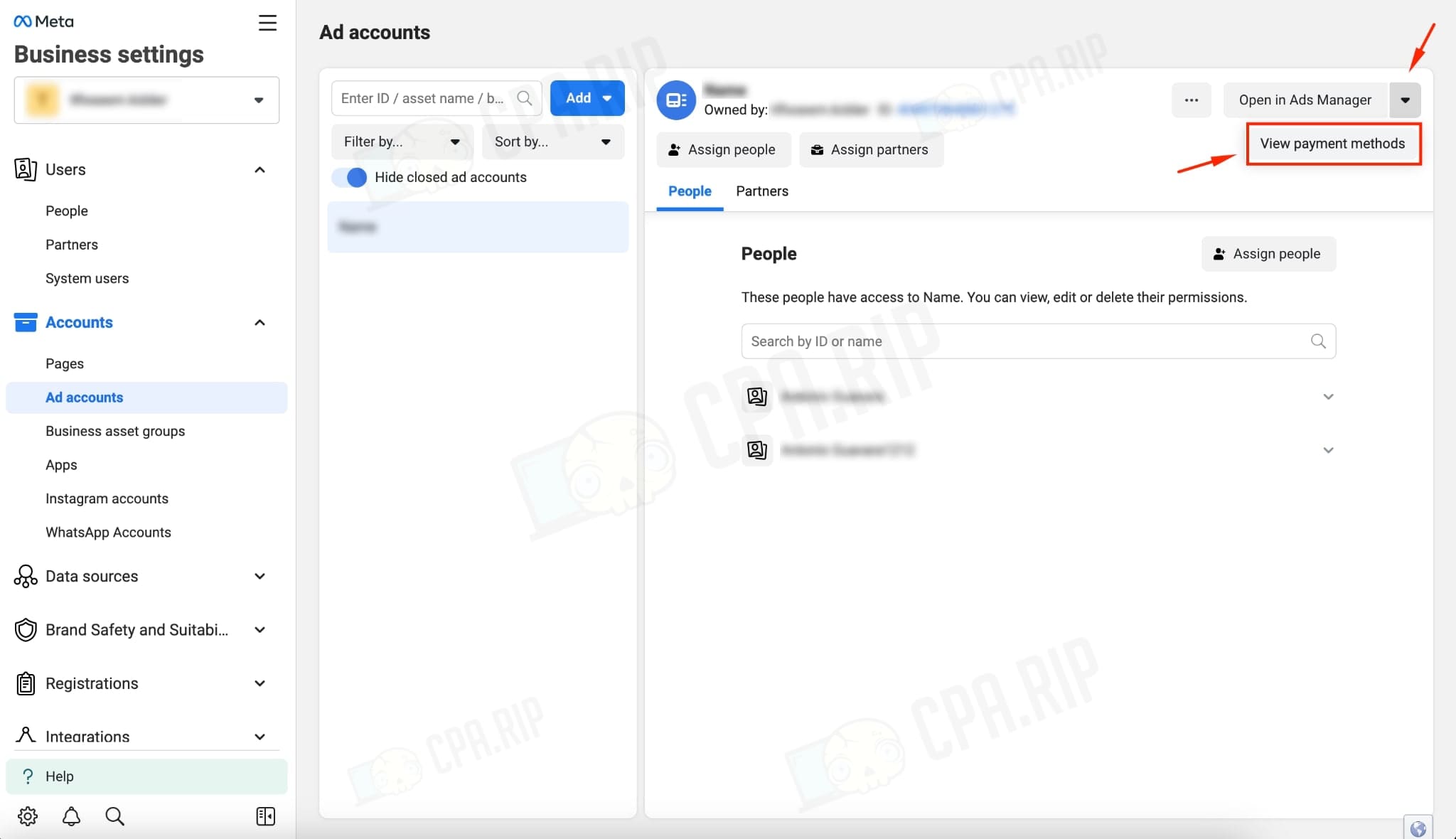
- Після цього натискаєте на “Додати спосіб оплати”.
- Далі вводите загальну інформацію, після чого вводите дані від картки. Готово!
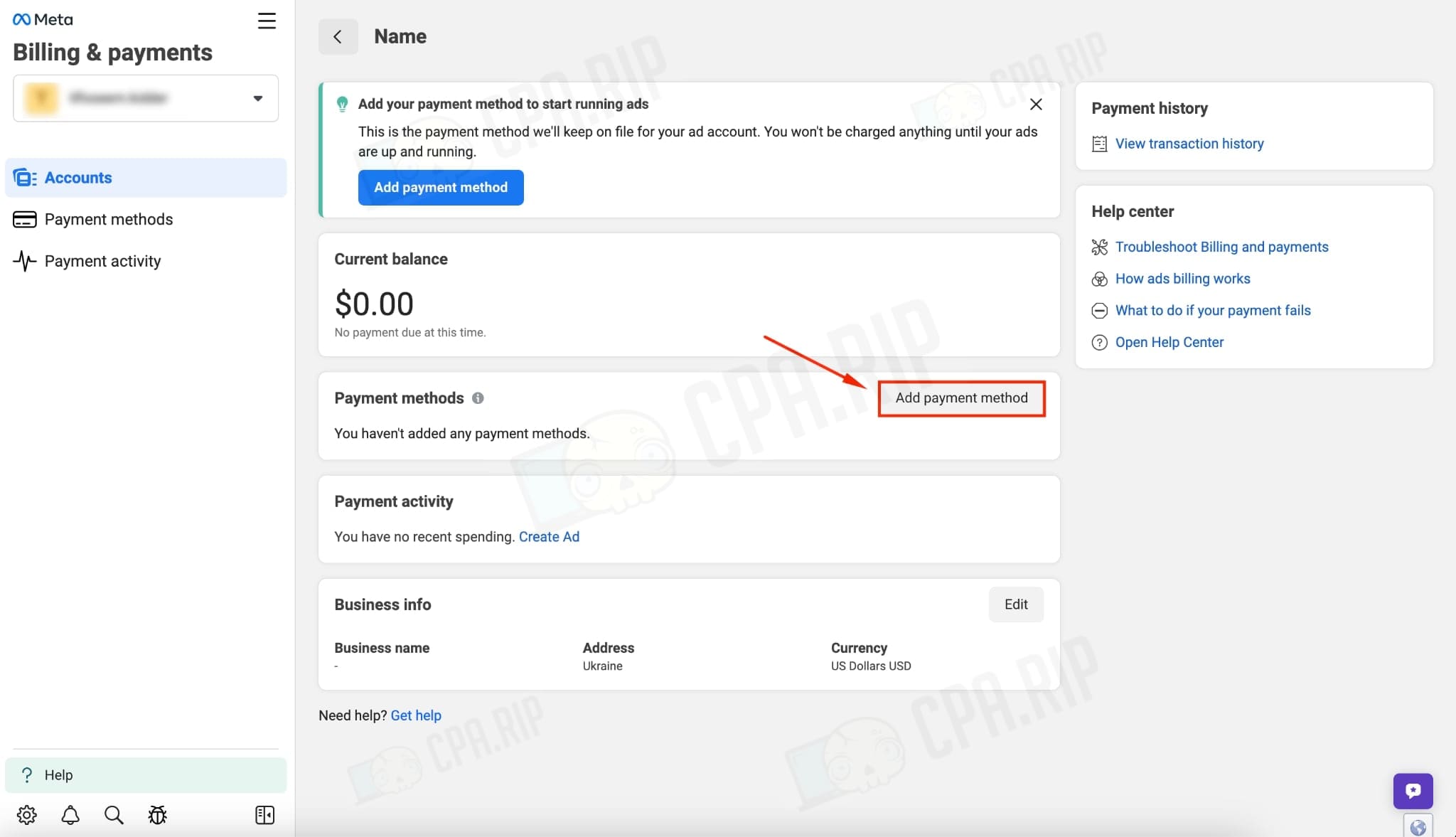
Як додати картку через Business Manager 2 спосіб
Початок роботи тут аналогічний до попереднього – спершу варто створити рекламний кабінет у Business Manager. Далі інструкція наступна:
- Для початку варто перейти в розід “Billing & payments
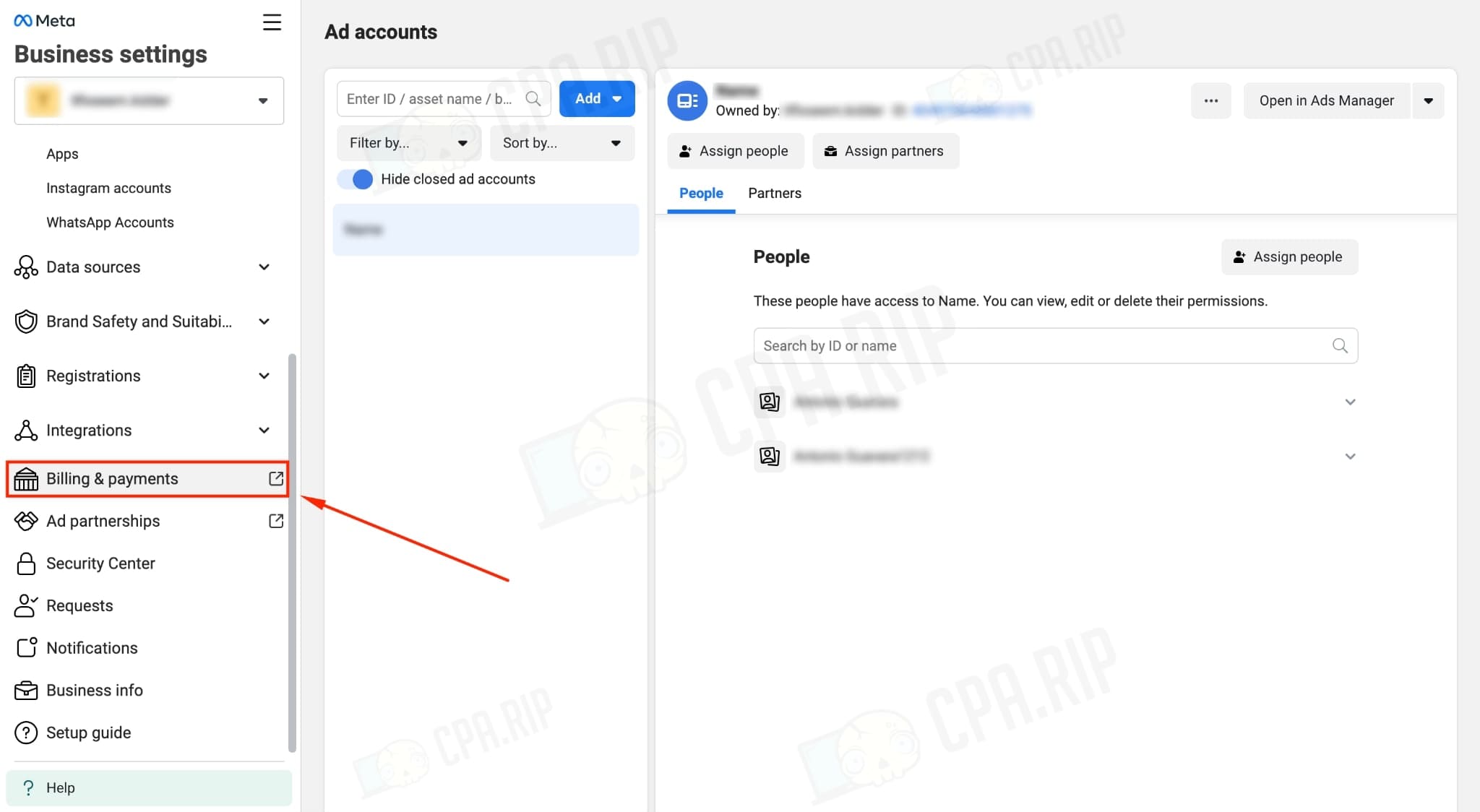
- Після цього оберіть “Спосіб оплати”
- Після цього редагуємо дозвіл фінансового редактора “Modify permissions”
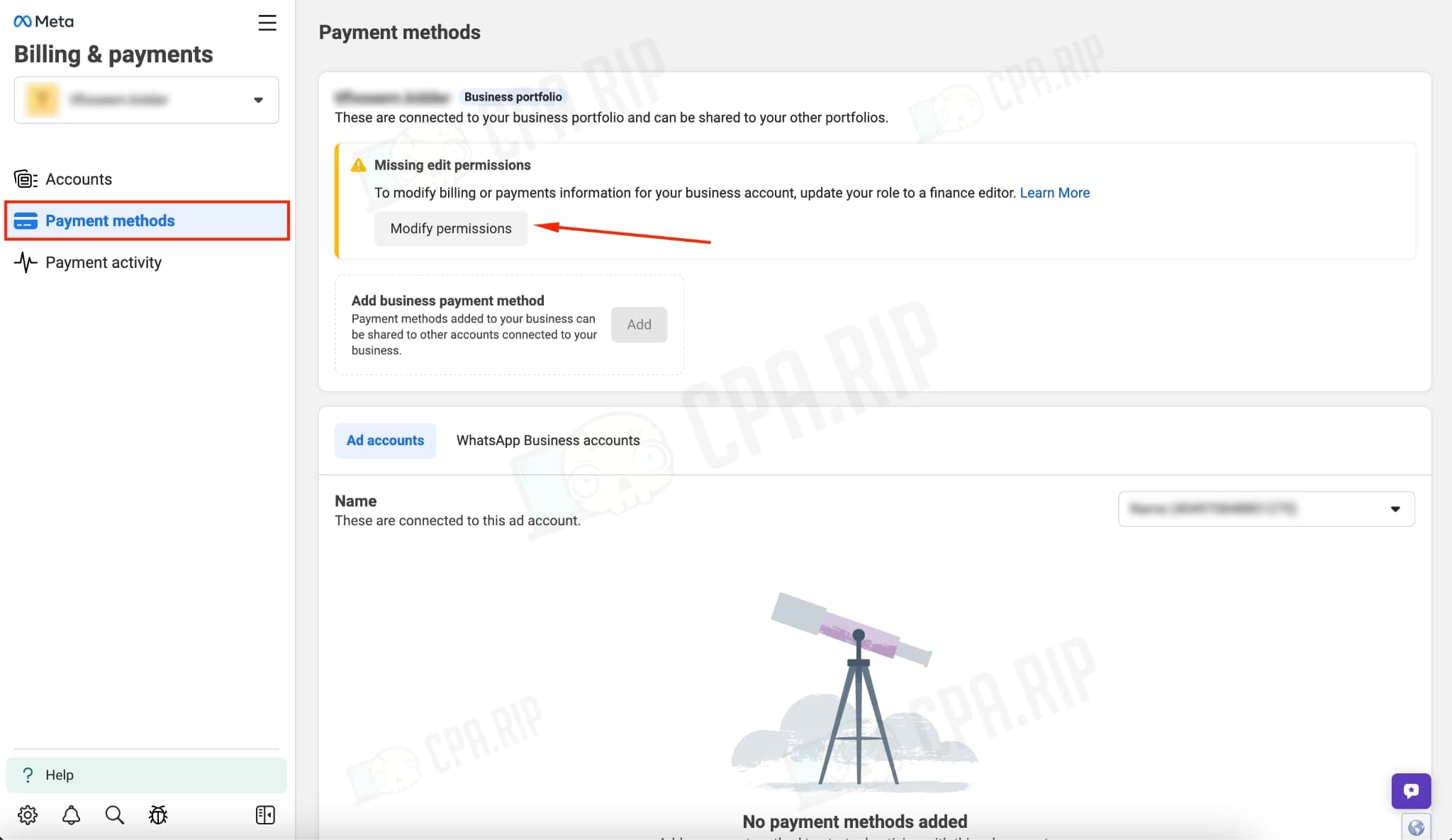
- Після цього призначаємо редактором свій акаунт та переходимо далі
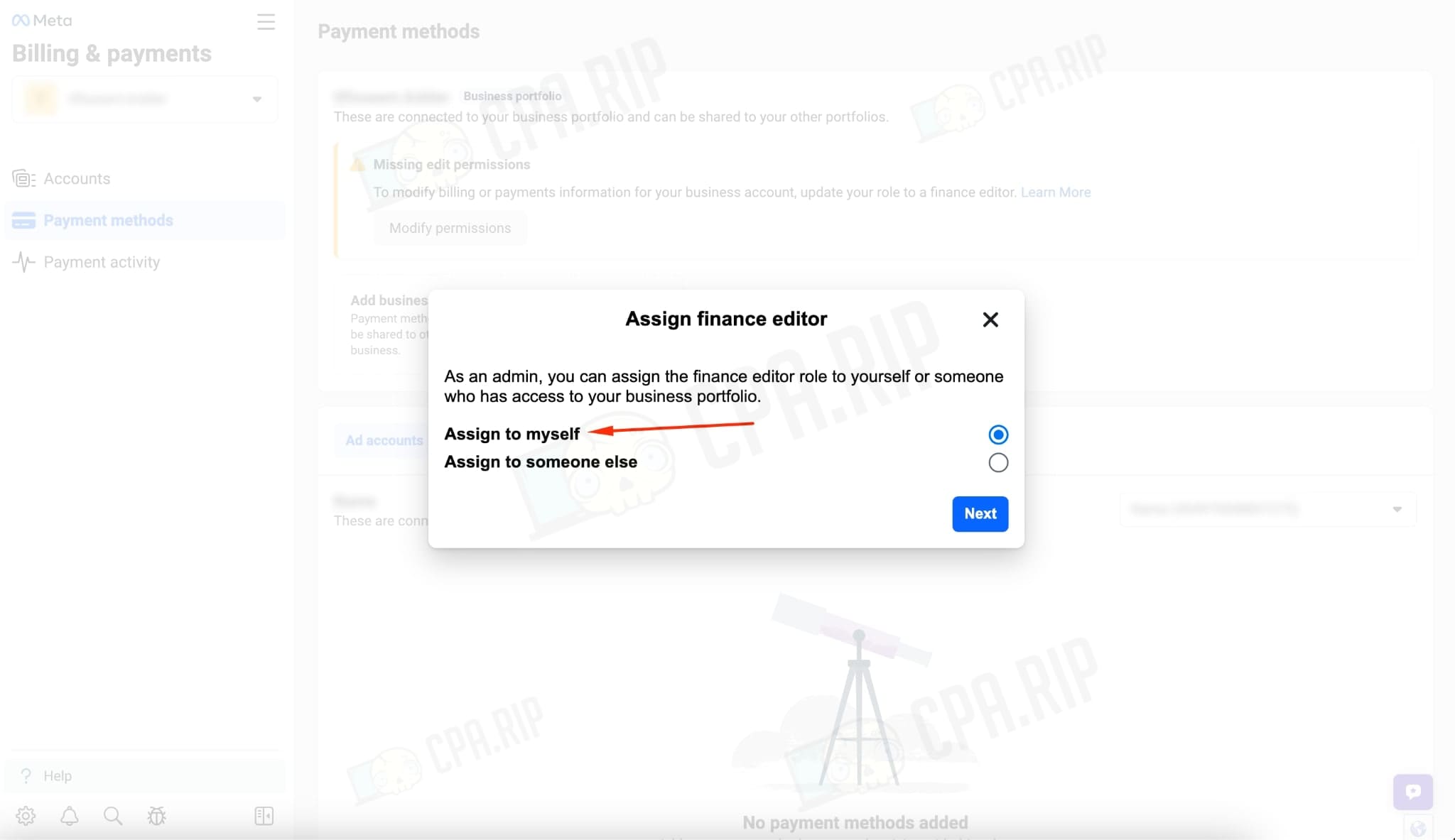
- Далі додаємо спосіб оплати, вказуємо країну, валюту, данні картки
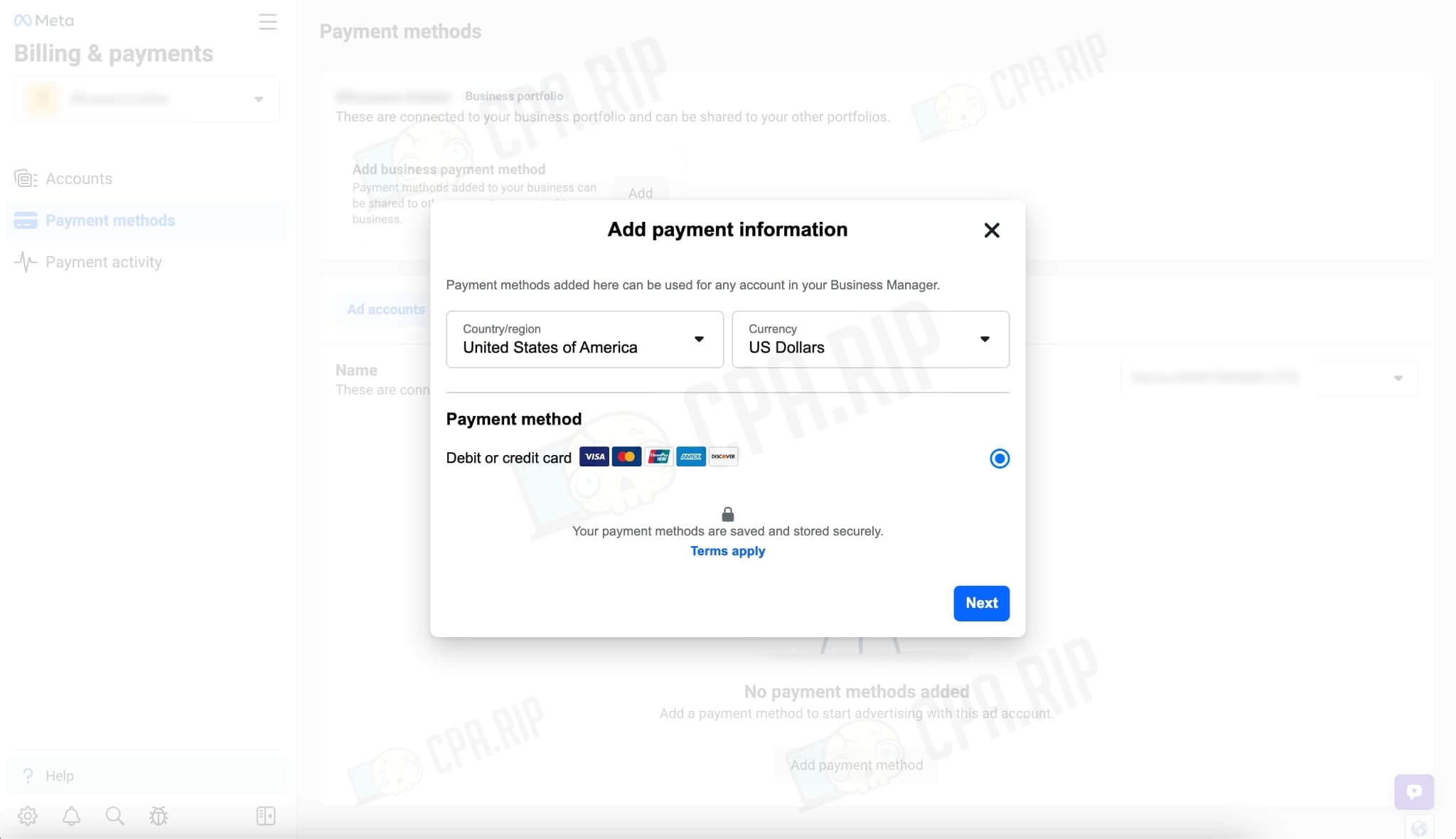
- Наступним кроком переходимо у вкладку “Акаунти” та обираємо “Додати платіжний метод”
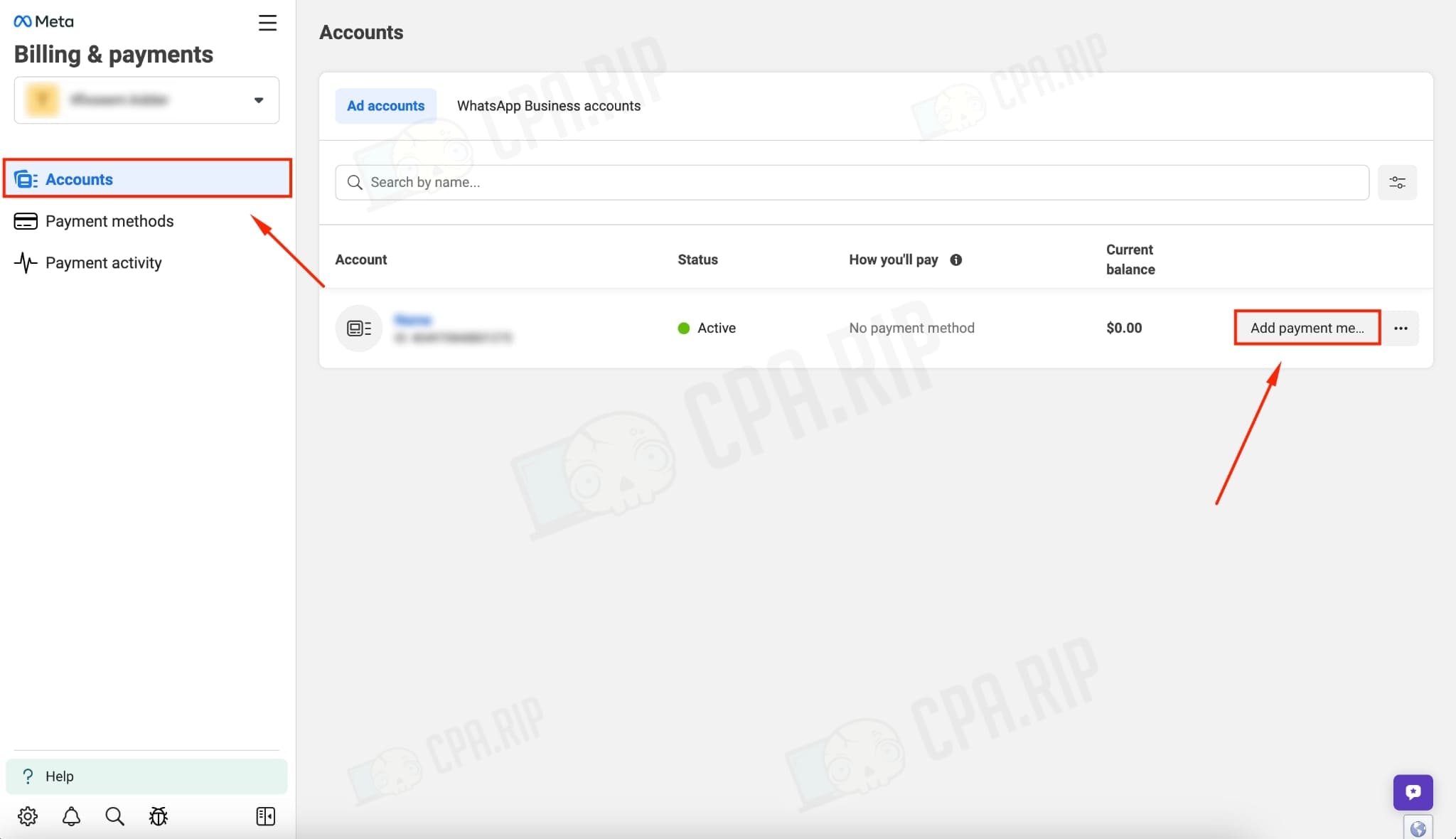
- Залишилося тільки ввести податкову інформацію, обрати вже вказану раніше картку та встановити її як основну. Готово!
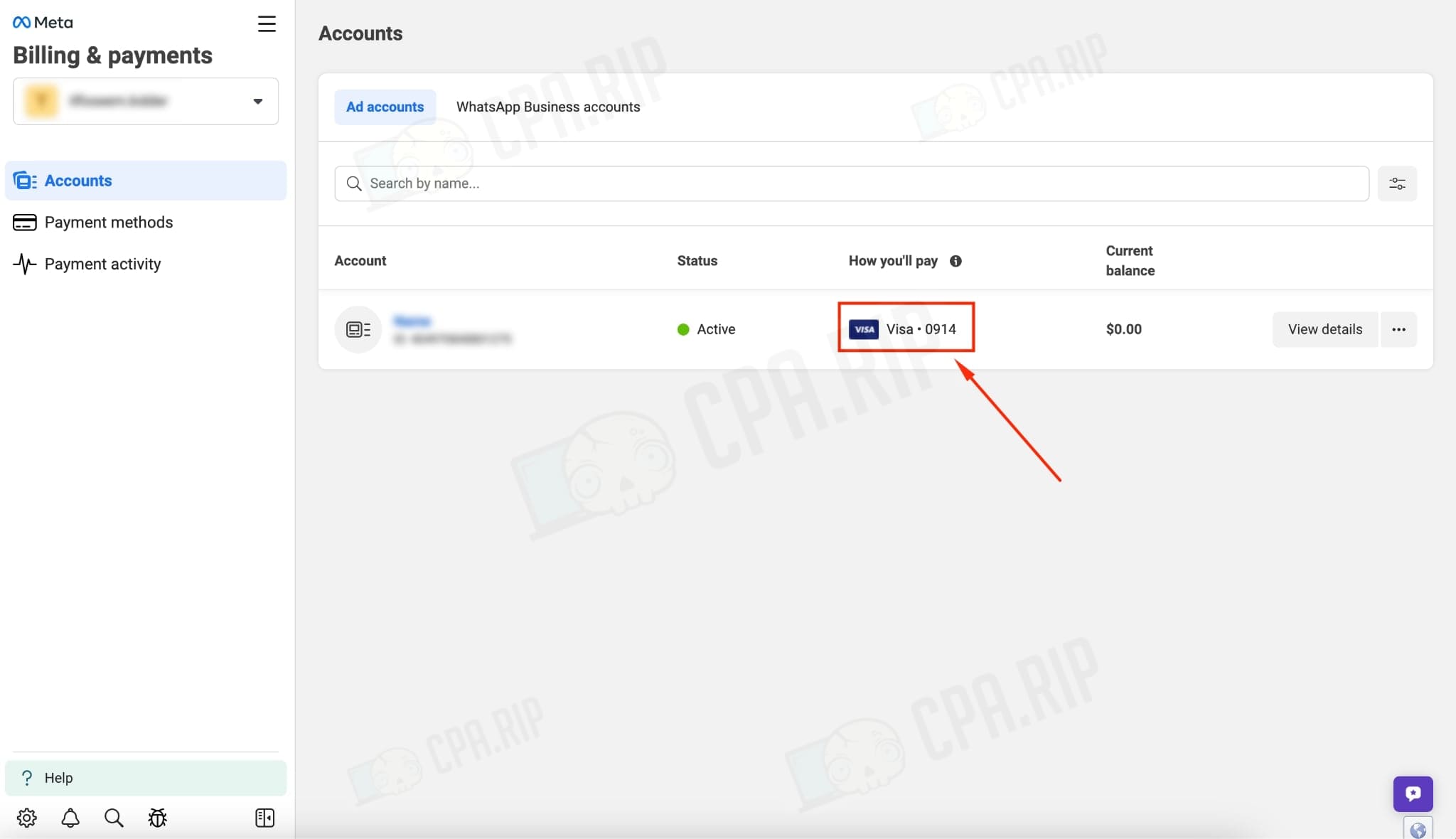
Як додати карту через fbacc.io
Додати картку можна й через популярне розширення для Facebook. Для цього лише необхідно завантажити його та додати у браузер. Далі, покрокова інструкція:
- Потрібно зайти в рекламний кабінет на Facebook
- Активувати розширення та ввести дані картки. Готово!
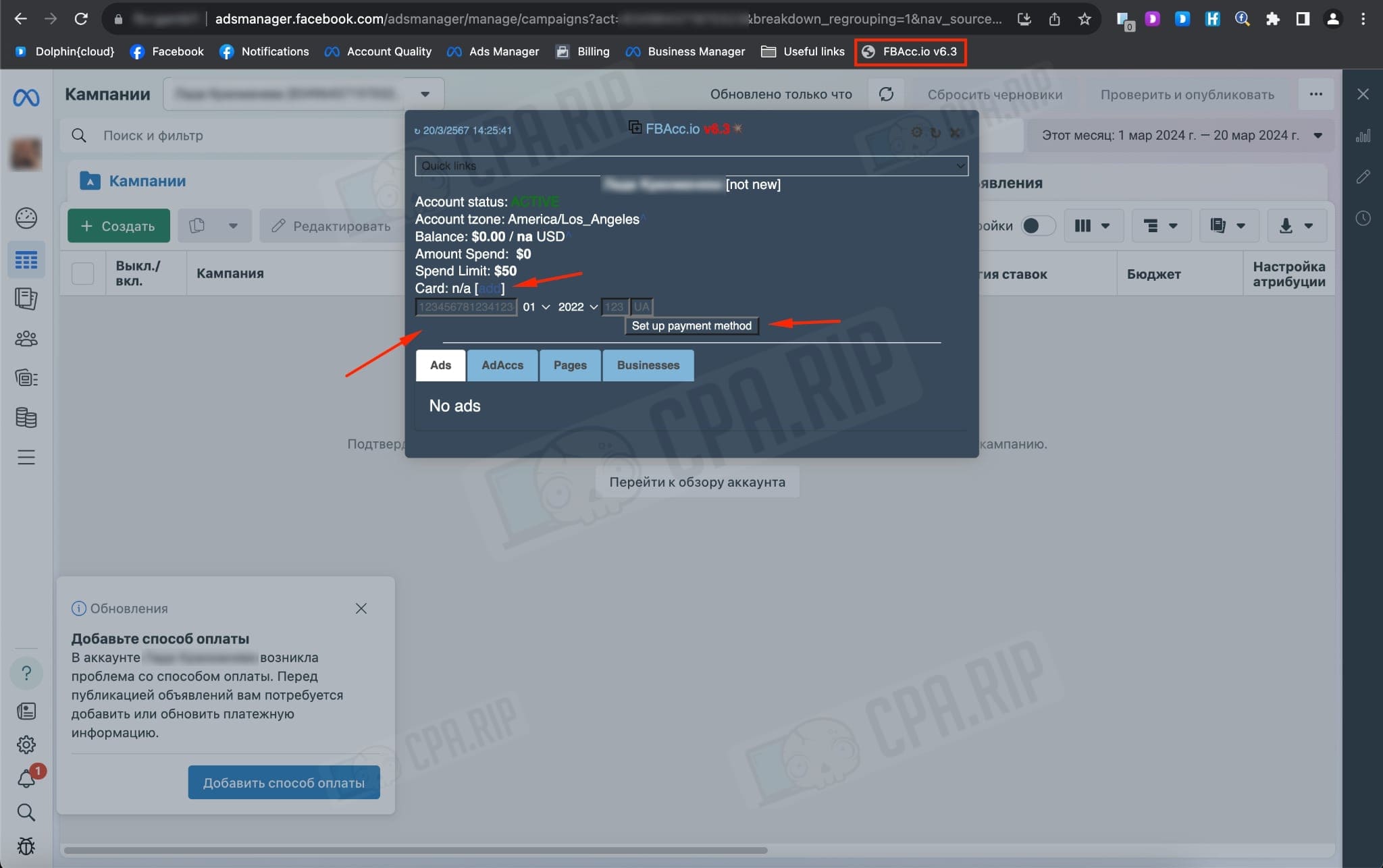
Як додати картку через FBHelper
Ще одне популярне розширення має назву FBHelper, завантажити його можна тут. Інструкція тут трохи довша, але також доволі проста:
- Після того, як зайшли в кабінет, активуємо розширення
- Далі у вкладці “Дії” обираємо потрібний рекламний кабінет
- Вводимо дані картки. Кінець!
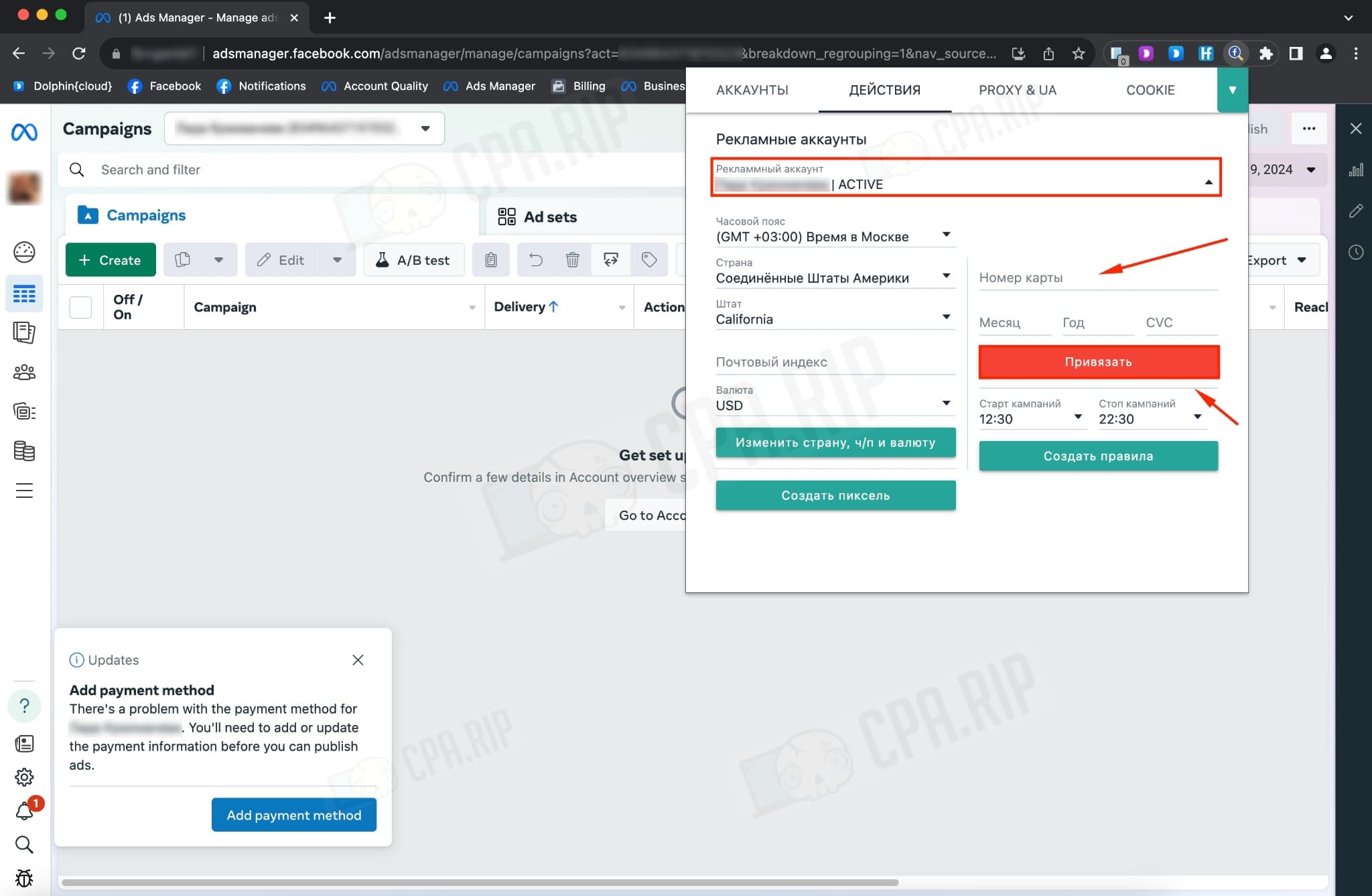
Як додати картку через автозалив
У цьому випадку можна використовувати різні ресурси, як от Dolphin Cloud, FBtool, Nooklz. Ми ж зробимо це через відомий усім дельфін.
- Заходимо у вкладку “Додати акаунт” та вводимо всі необхідні дані, після чого створюємо обліковий запис
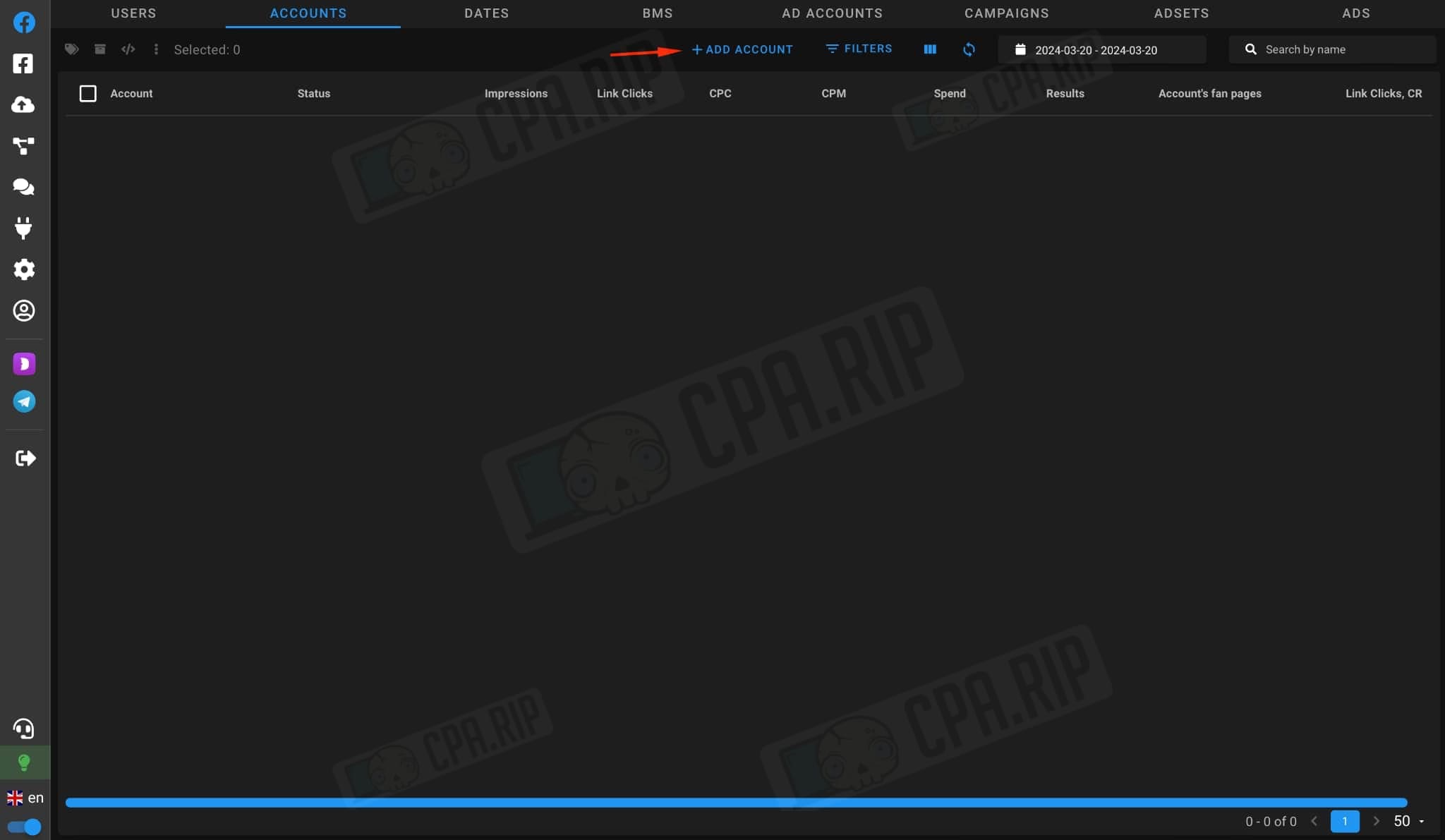
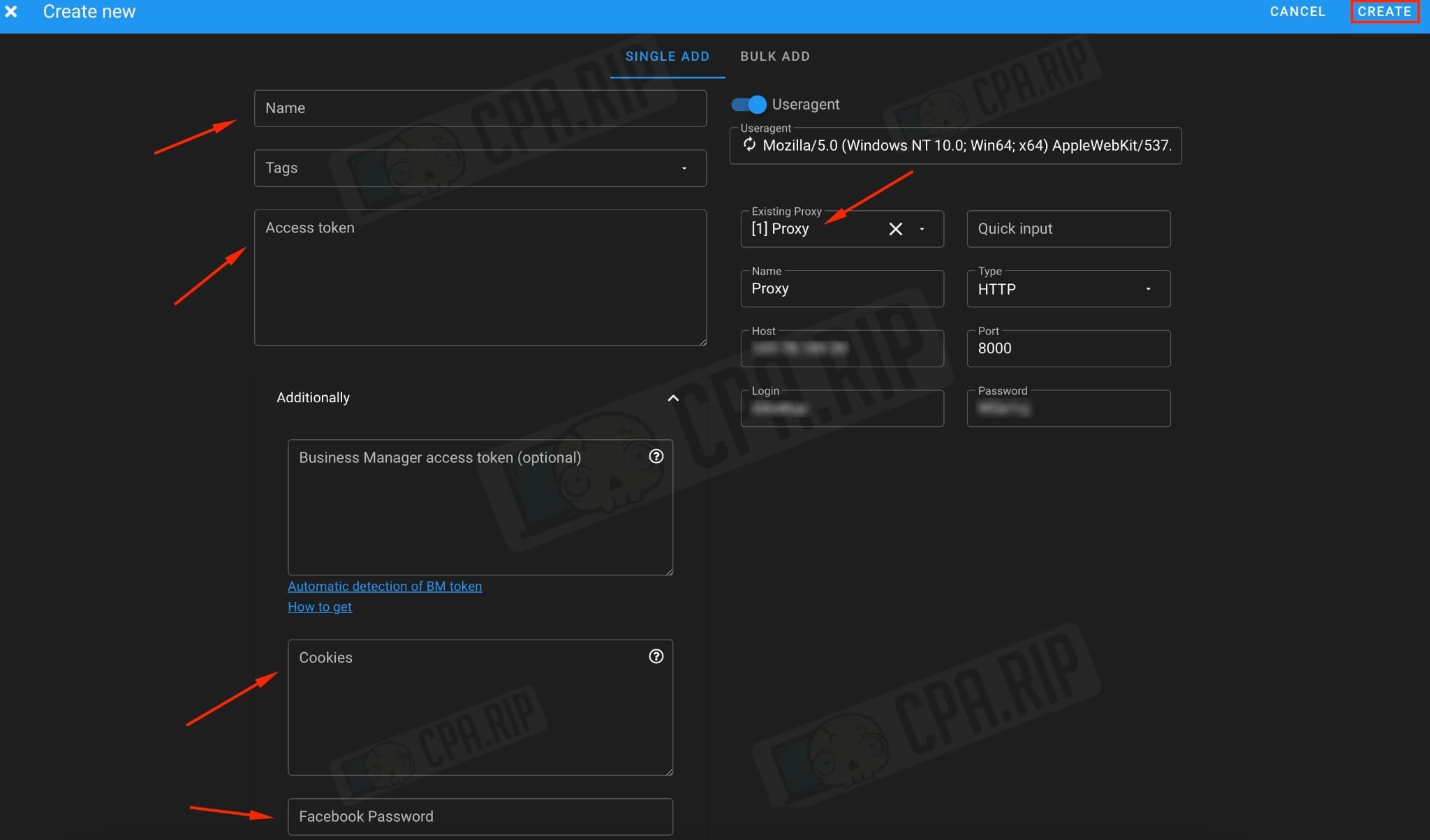
- Натискаємо на галочку біля акаунту та переходимо до вкладки “Додати акаунт”
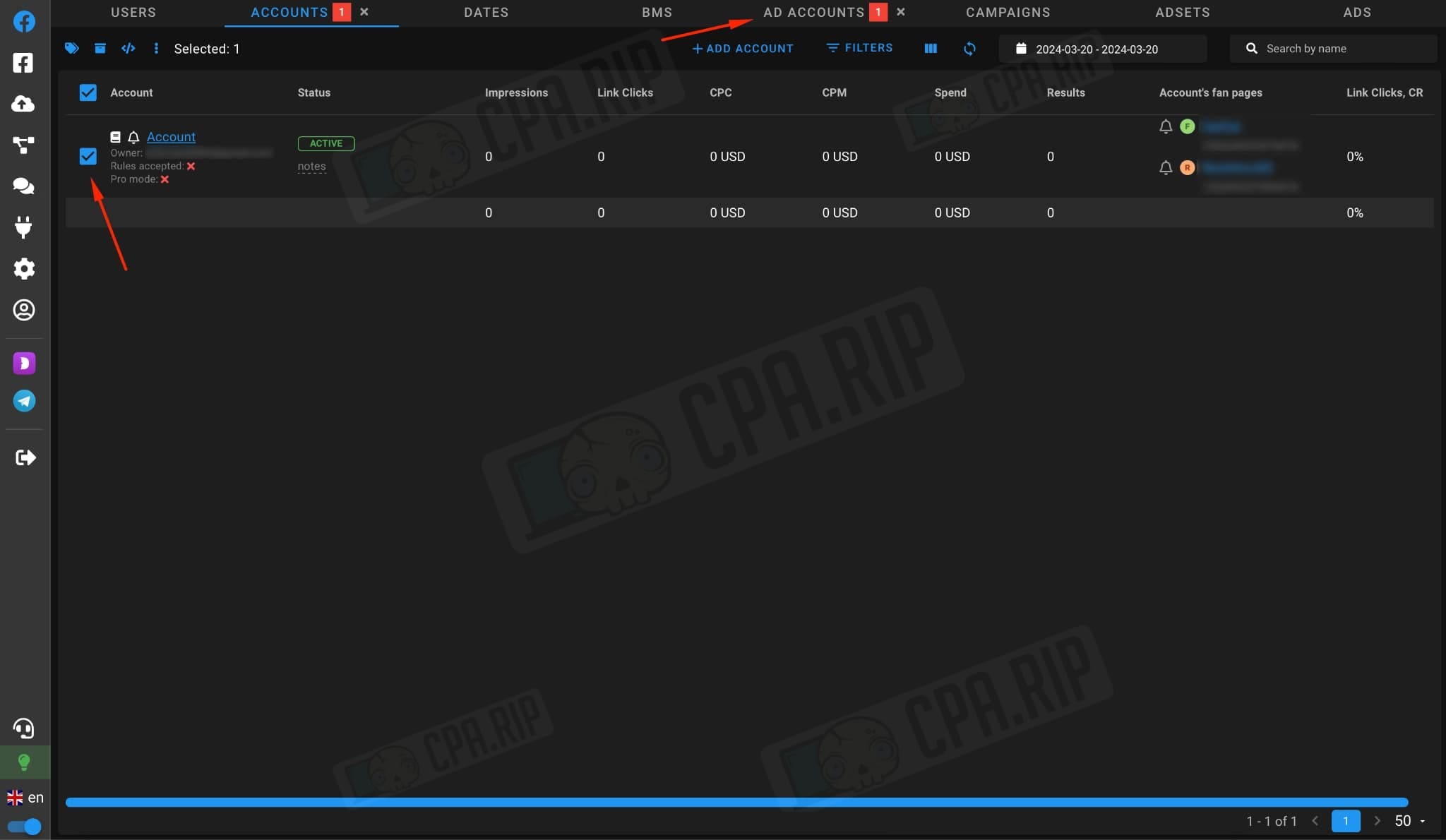
- Далі необхідно виділити той акаунт, до якого хочете прив’язати картку
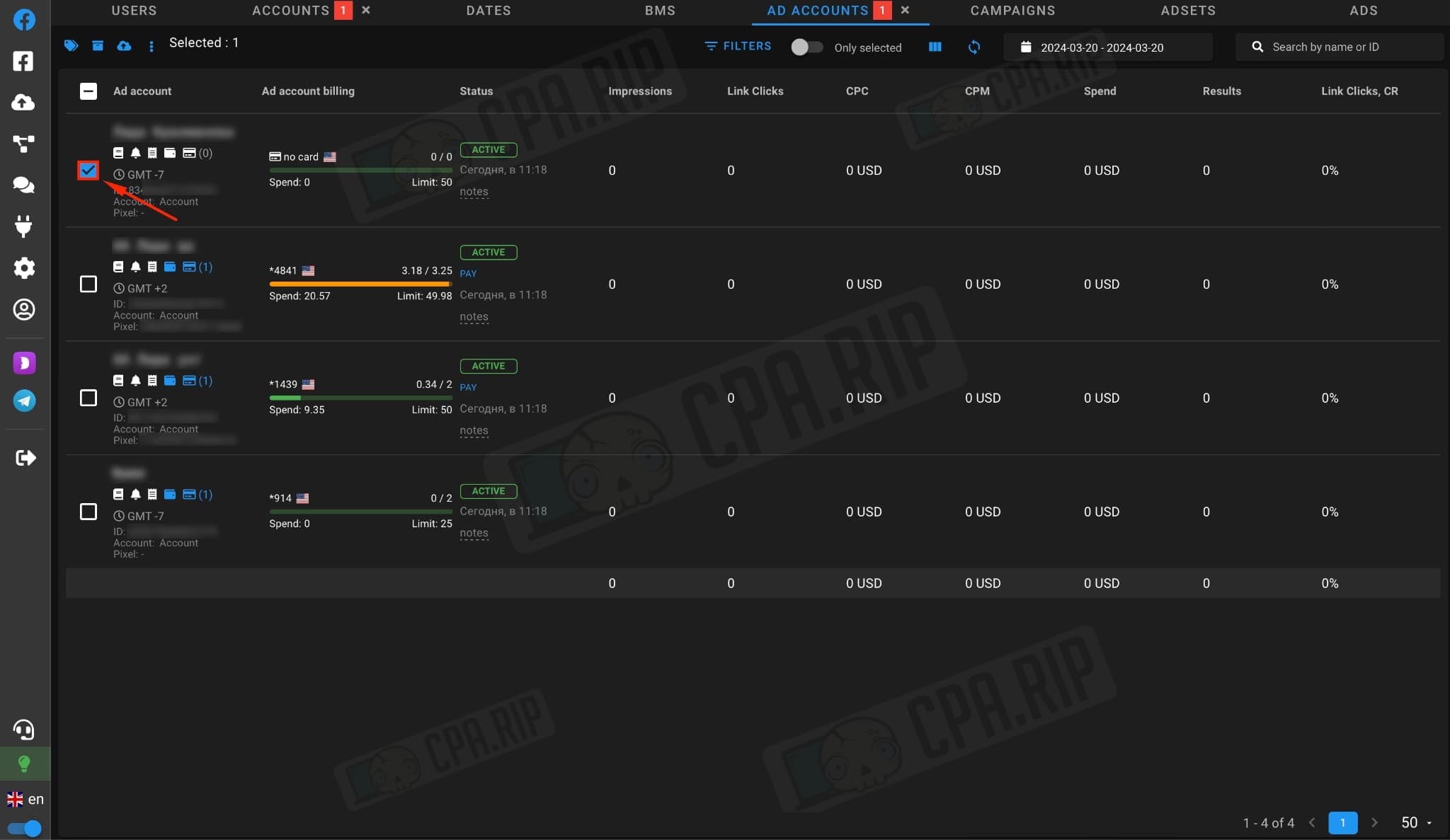
- Після цього натискаємо три крапки та обираємо потрібний спосіб додавання картки
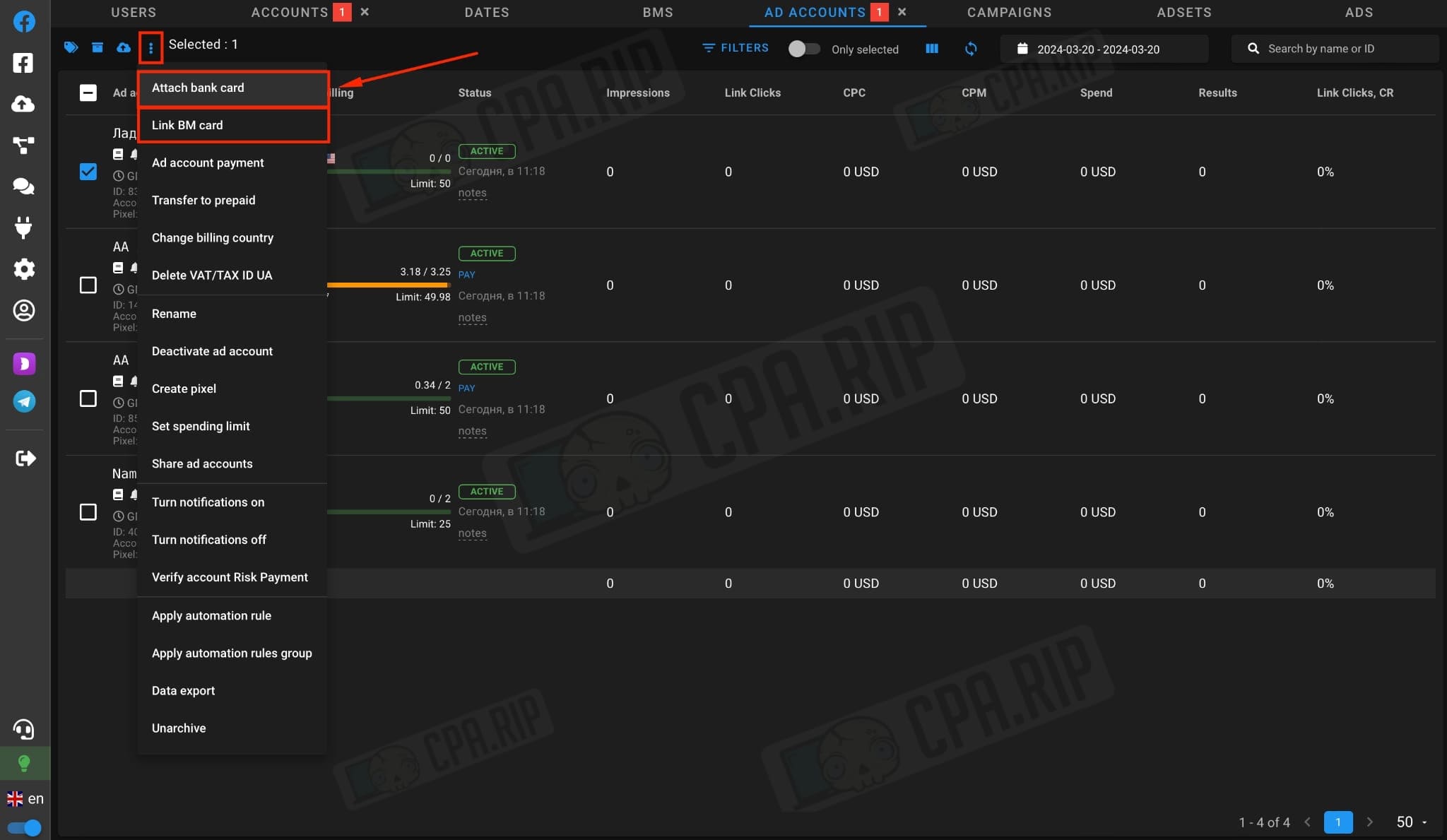
- Вводимо дані картки у форматі: 1111222233335555;01/21;777;CARDHOLDER NAME;ZIP CODE;VAT ID;
- Вибираємо метод прив’язки карти: “API method”, Web method”, “Mob method”;
- Обираємо країну, тайм-зону та валюту. Даємо дозвіл на використання картки як основної. Після натискання на кнопку “Створити” картка буде успішно підв’язана до вашого акаунту.

Як додати картку через підтримку
Якщо попередні варіанти вам не підійшли – можна спробувати додати картку й через підтримку. Для цього варто перейти в біллінг та натиснути на кнопку “Звернутися по допомогу”.
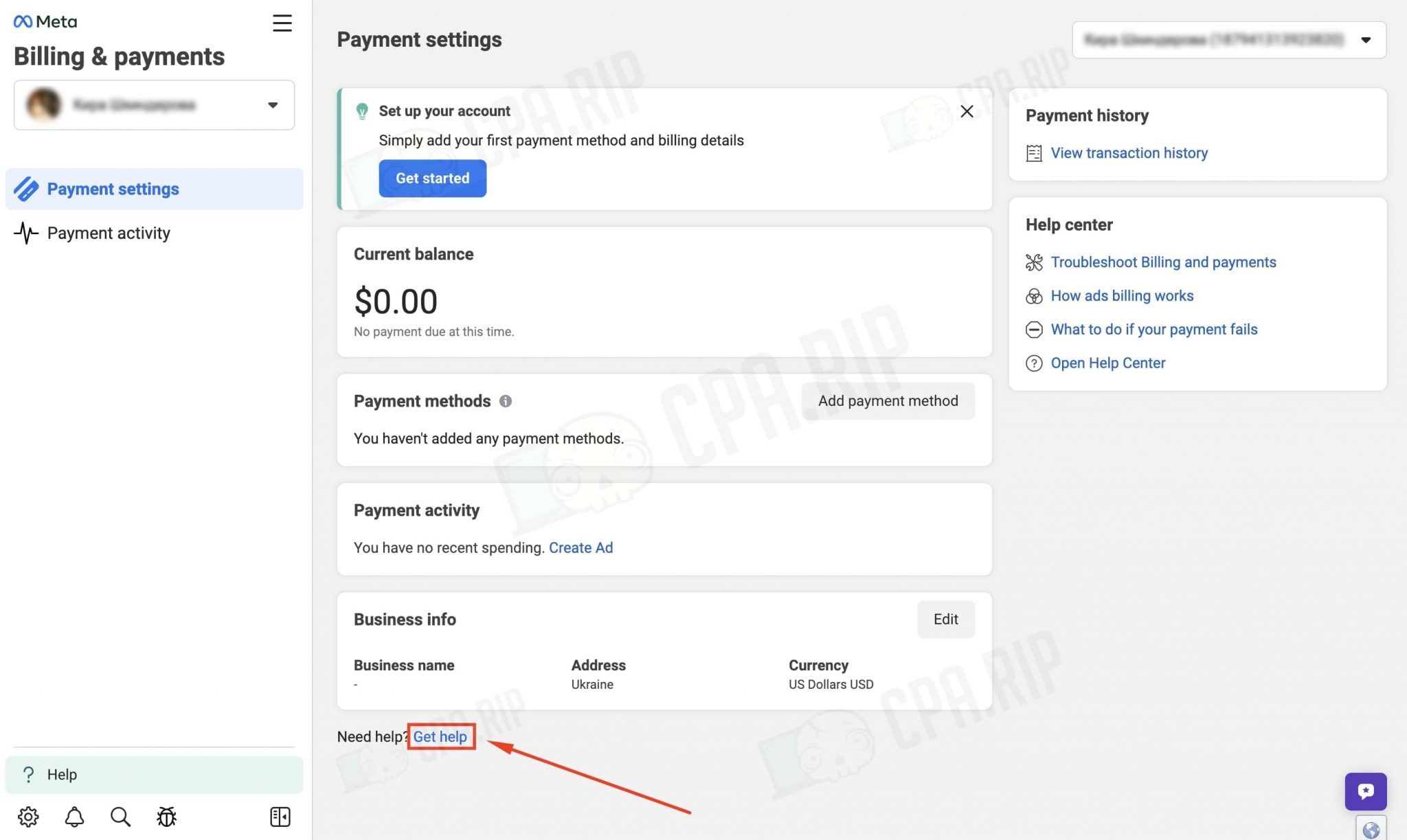
Після чого, дійте за інструкцією:
- Оберіть “Мій спосіб оплати”
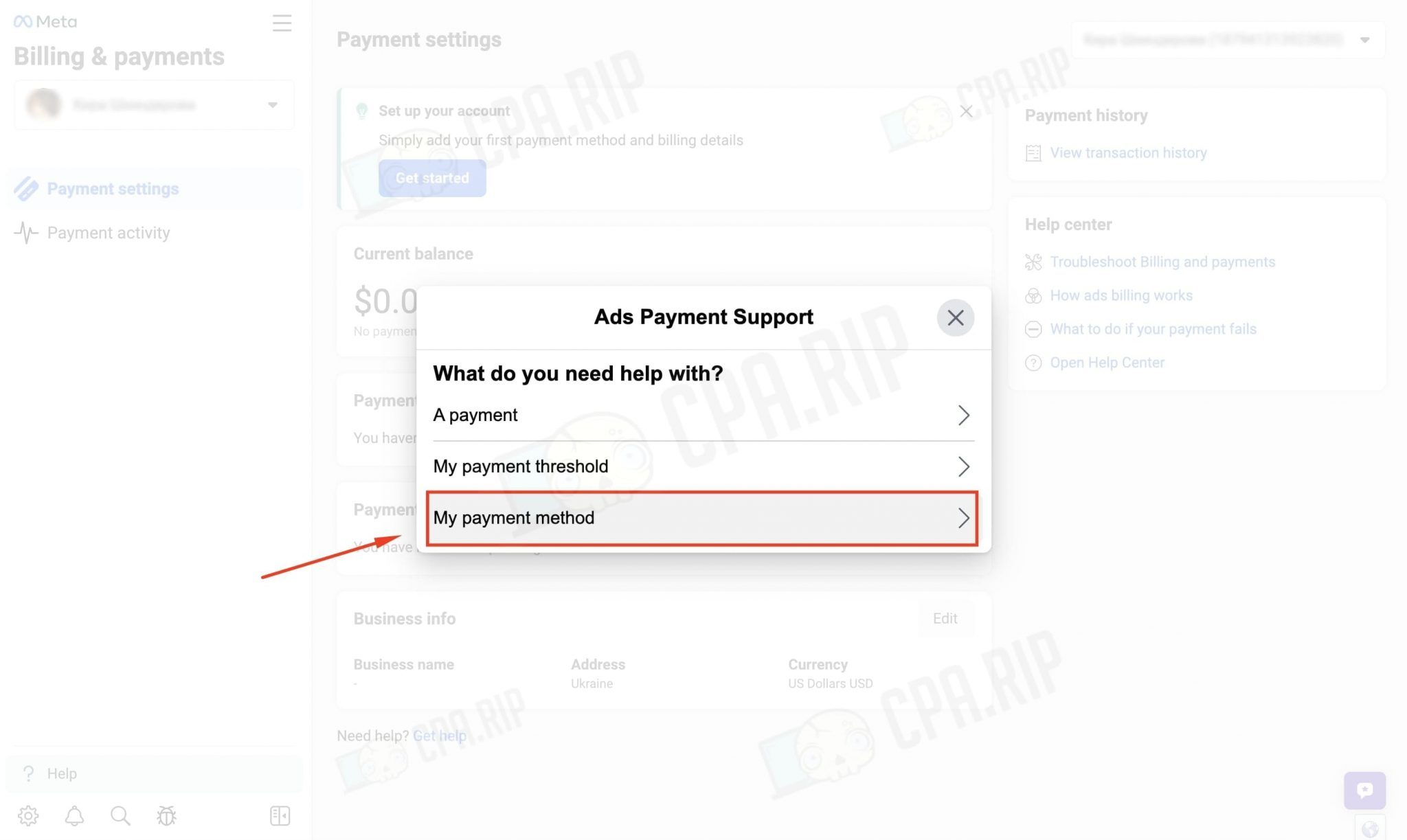
- Натисніть на “Мені треба додати спосіб оплати”
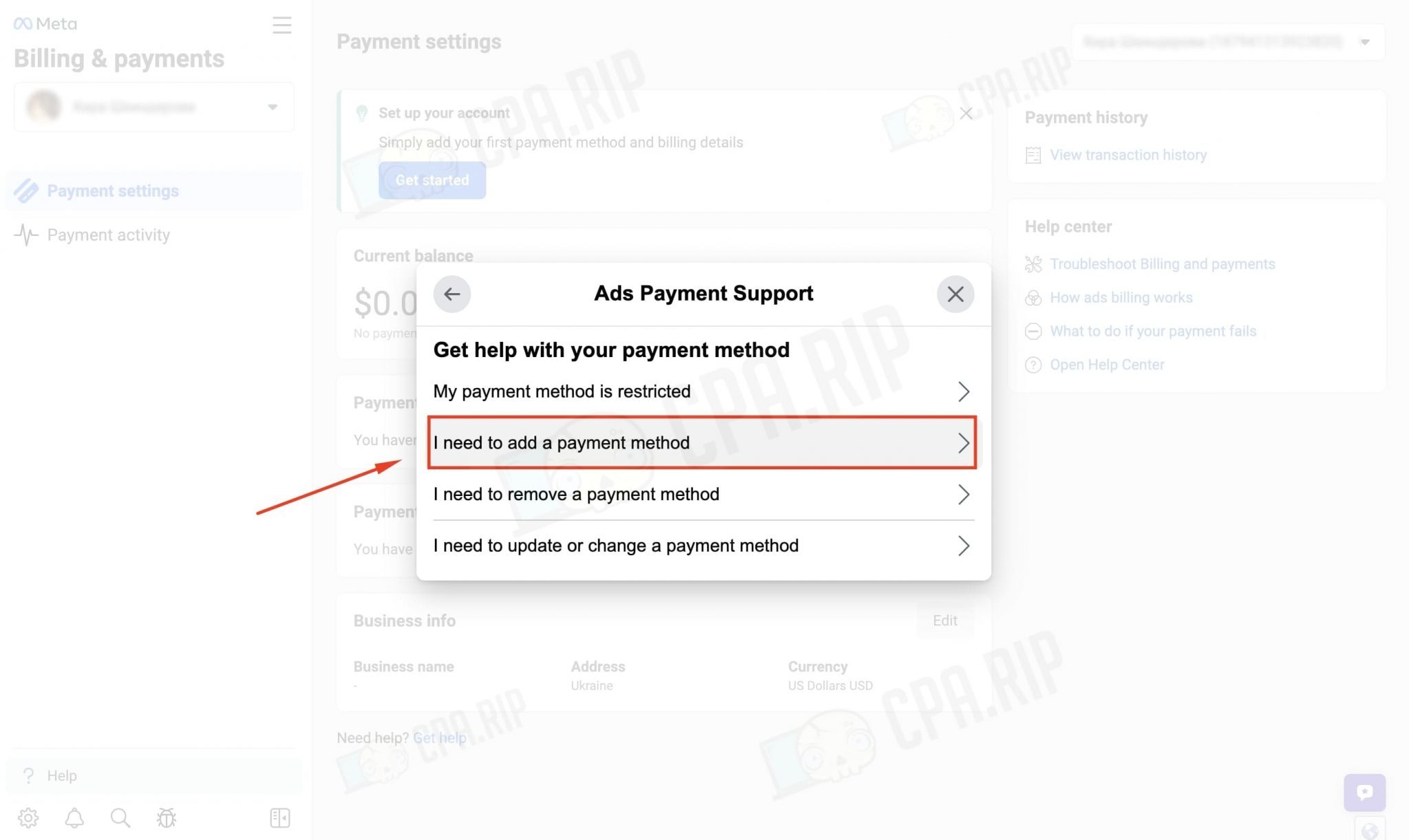
- Далі скористайтесь функцією “Додати спосіб оплати”
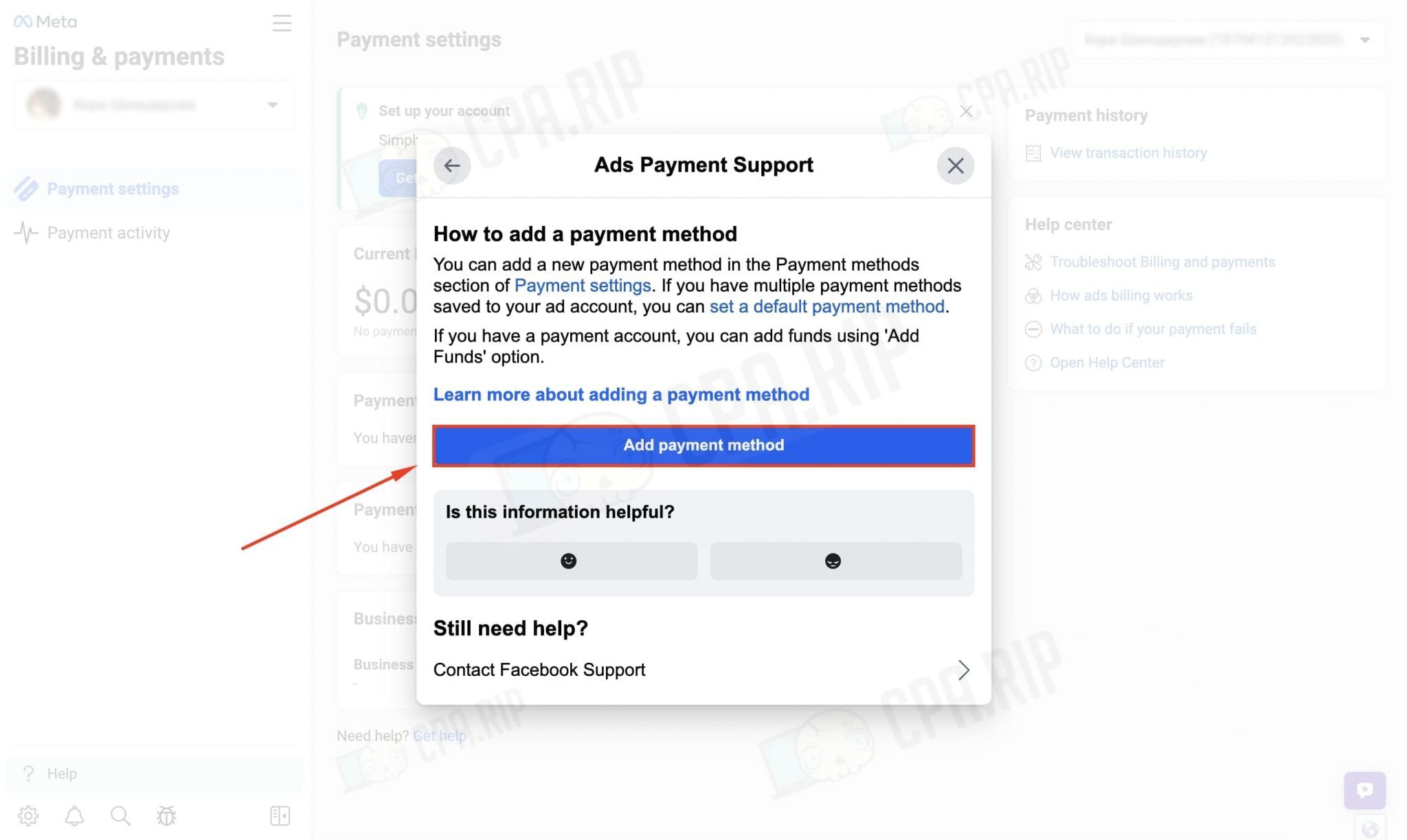
- Після цього можна діяти за класикою (Дивіться перший підрозділ). Готово!
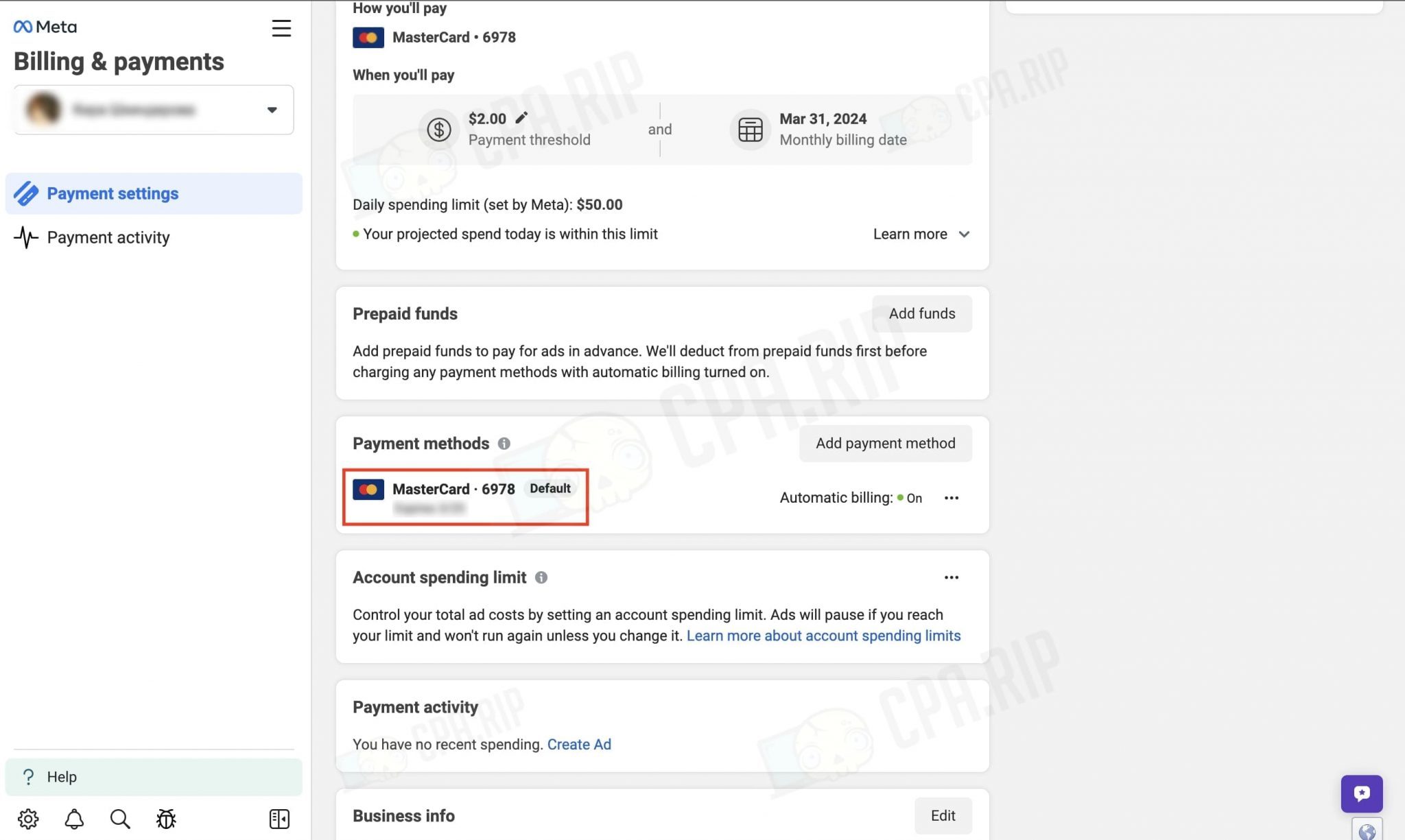
Як додати картку через Facebook iOS
Треба додати картку через мобільний додаток? Не проблема, зайдіть в акаунт на телефоні, а далі, все за інструкцією:
- Перейдіть у меню, а далі оберіть “Сторінки”
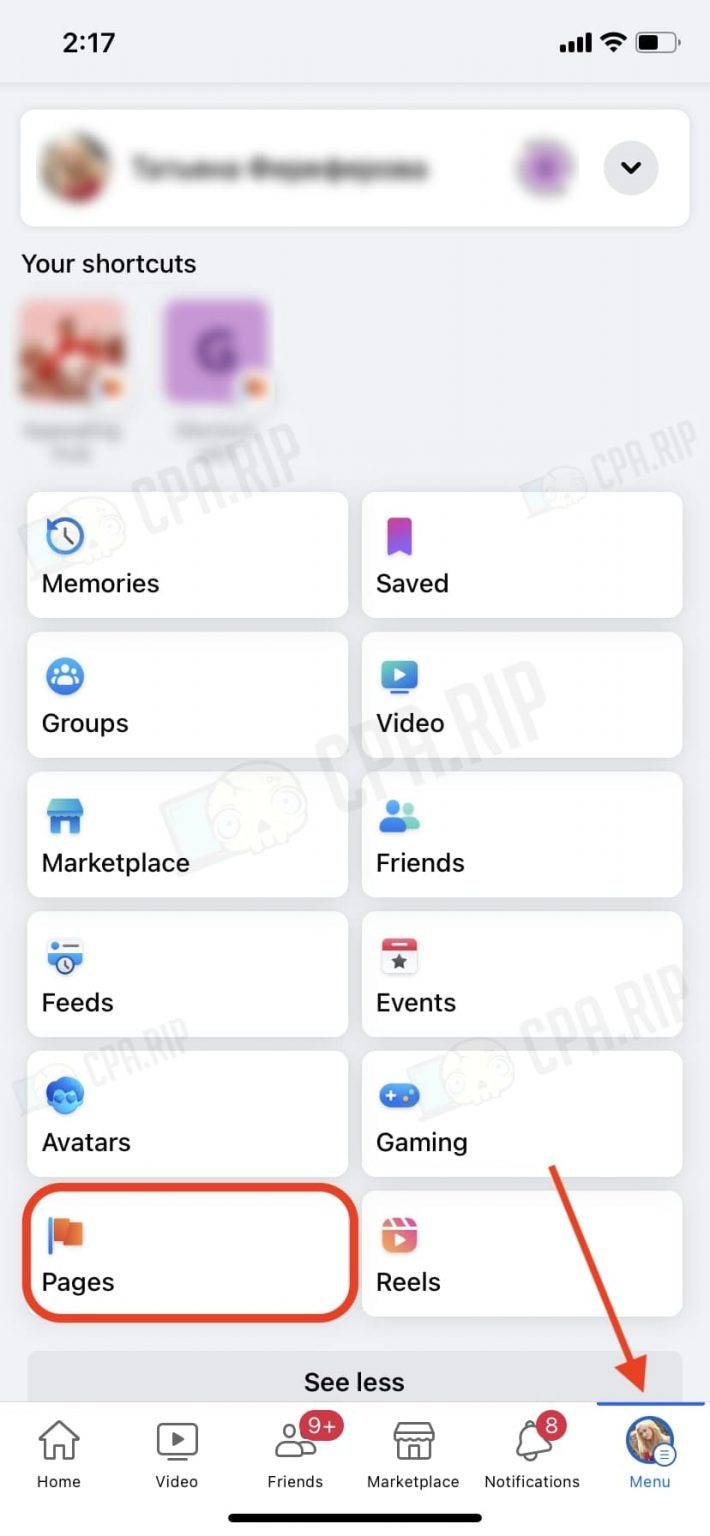
- Після цього перейдіть у Fanpage, якщо її немає – створіть
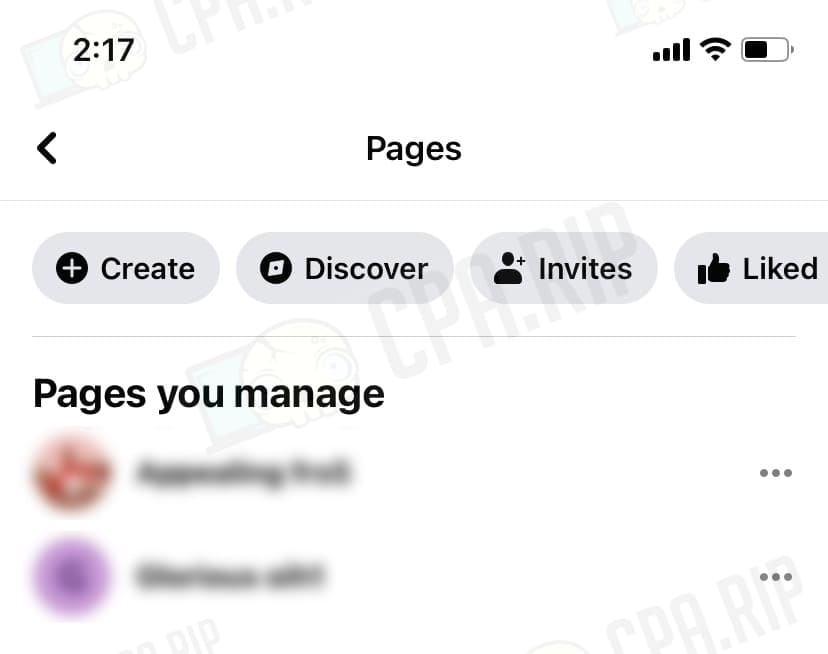
- Переключіться на неї та перейдіть знову у меню
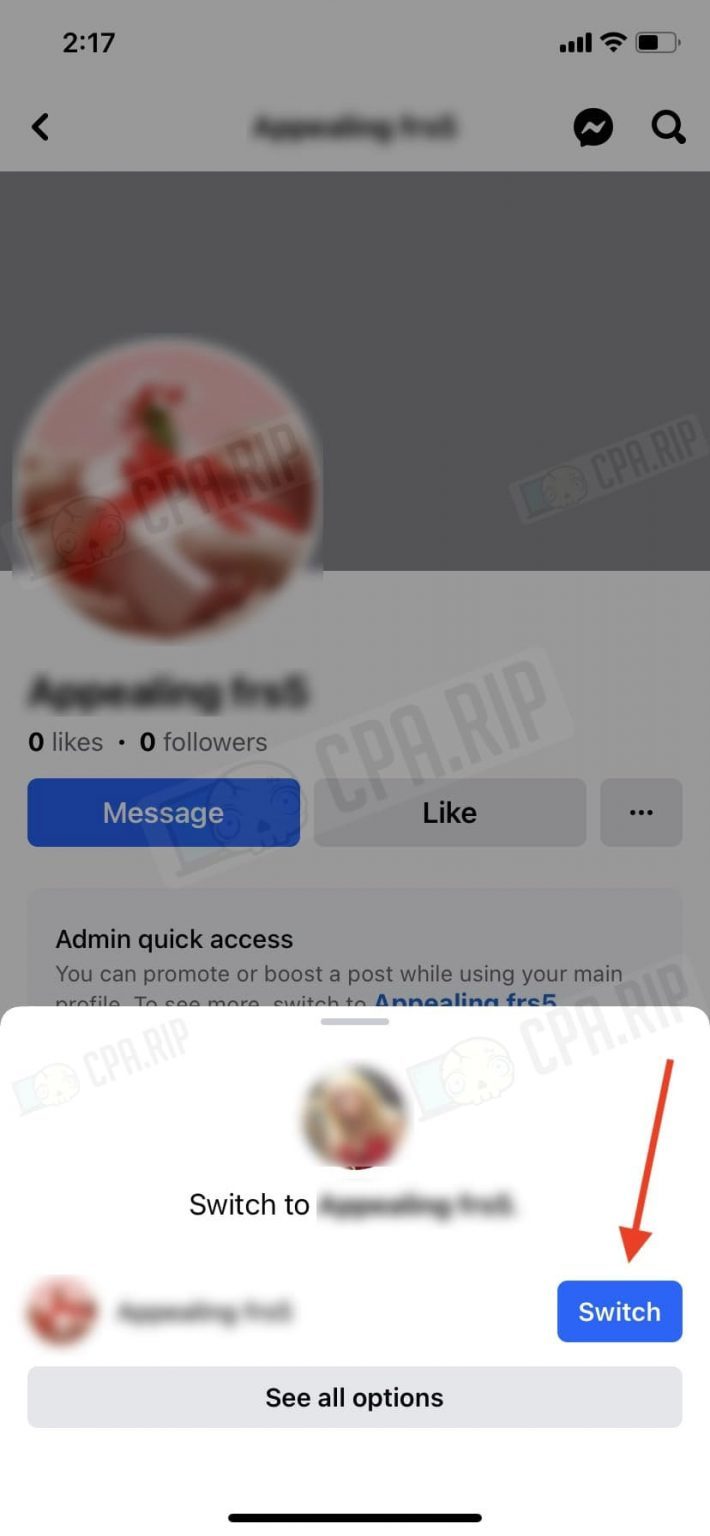
- Оберіть Ad Center та тип реклами
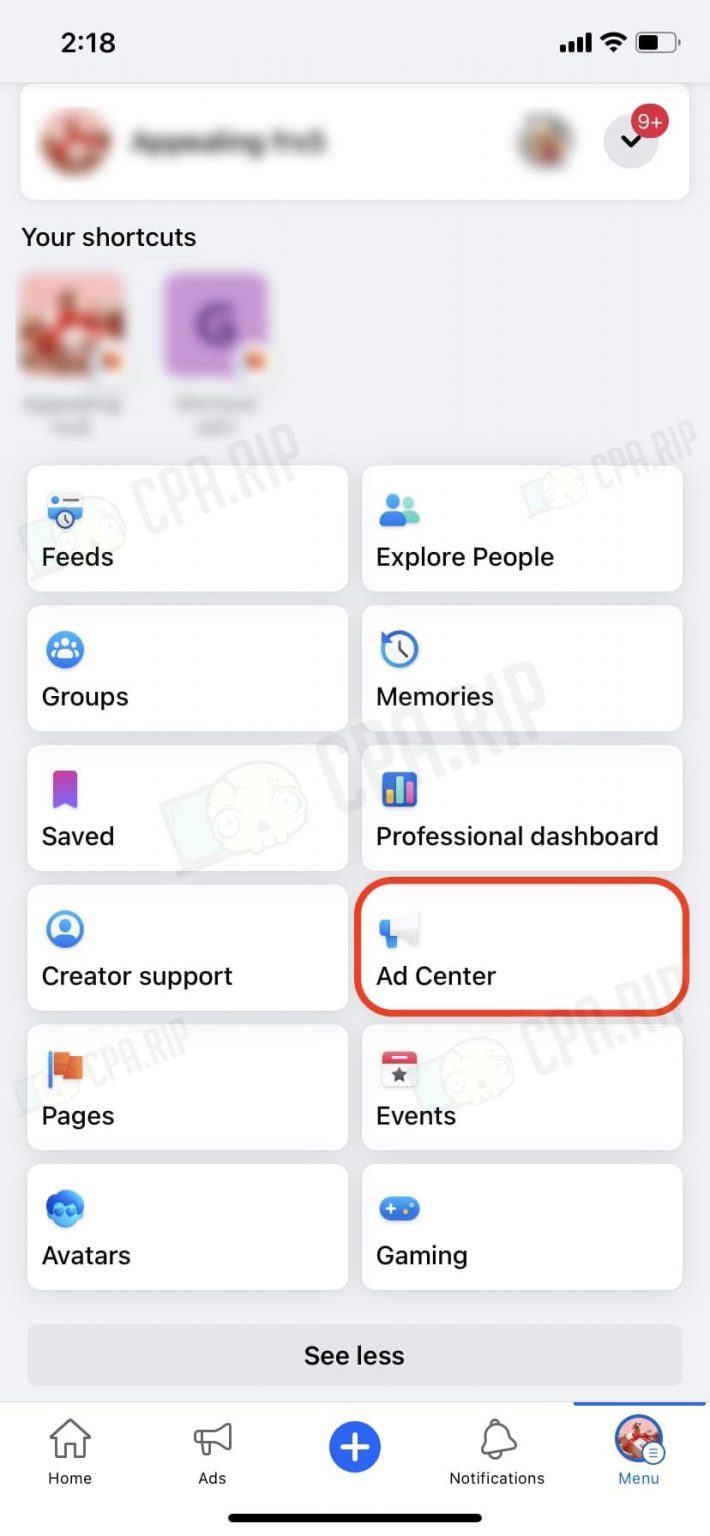
- Заповніть усю необхідну інформацію та дані картки й готово!
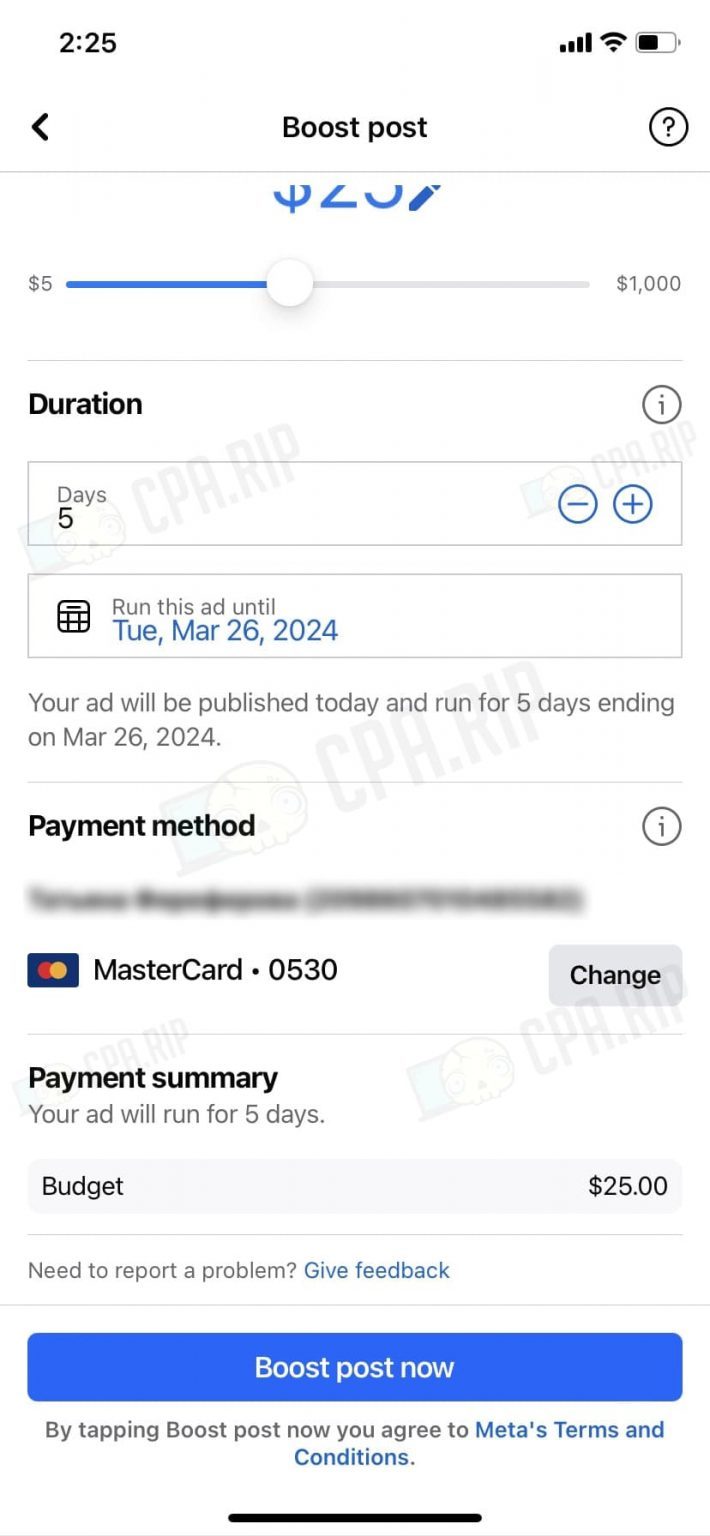
Як додати картку через Meta Ads Manager iOS
Для цього способу потрібно завантажити Meta Ads Manager iOS і далі як завжди за інструкцією:
- Перейдіть у налаштування, натиснувши на шестерню у верхньому лівому кутку екрану
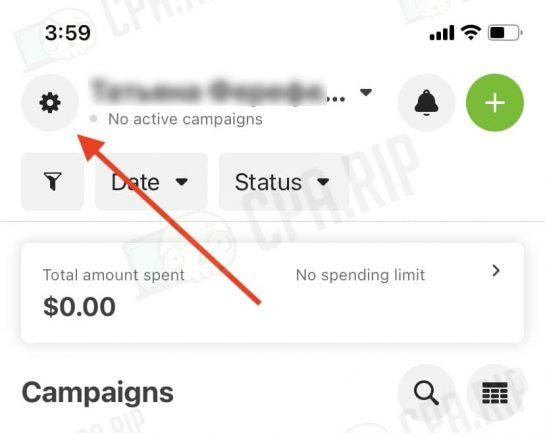
- Обираємо “Billing & payments” та “Add payment method”
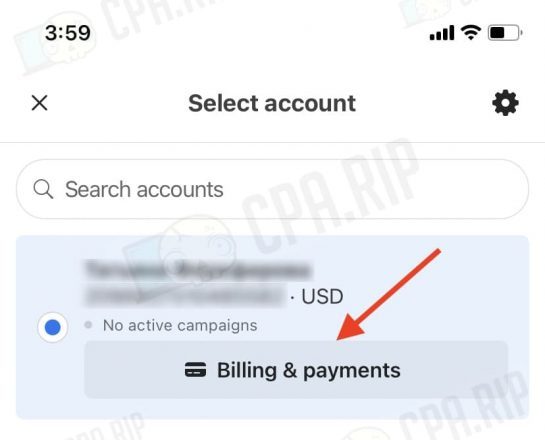
- Вводимо всю необхідну інформацію
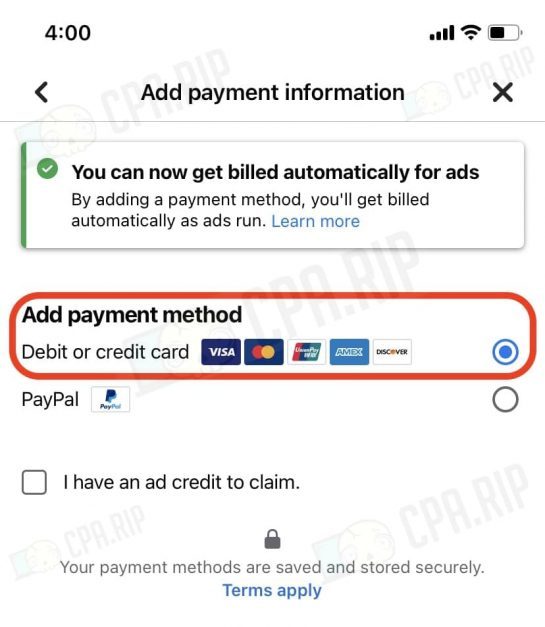
- Вказуємо дані вашої картки. Готово!
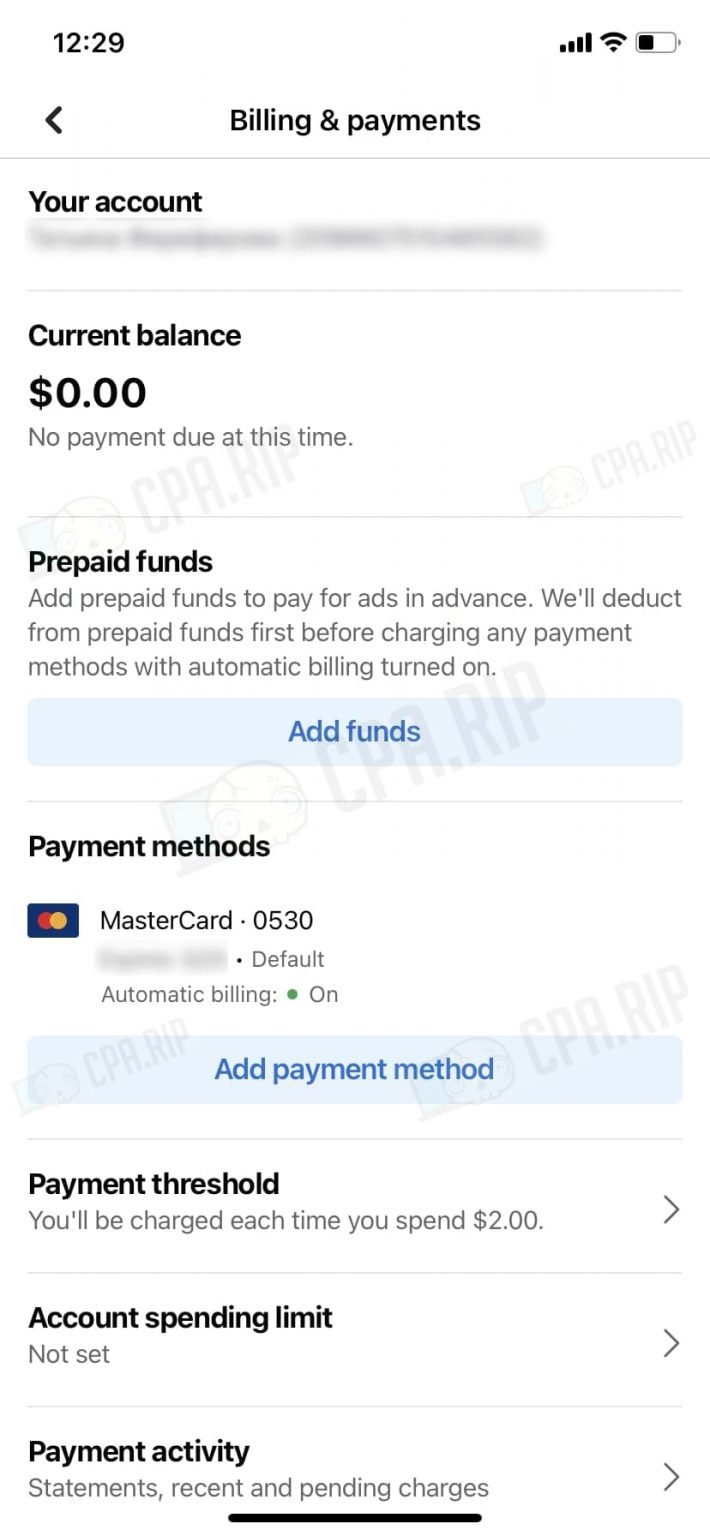
Як додати картку через благодійність
Так, існує і такий метод додавання картки. Але в цьому випадку, вона підв’яжеться лише під Meta Pay, в рекламному кабінеті не спрацює.
Зробити це дуже просто – зайдіть у розділ “Фандрайзери”, оберіть подію, на яку хочете задонатити, оберіть бажану суму та дозвольте її списання. Готово!